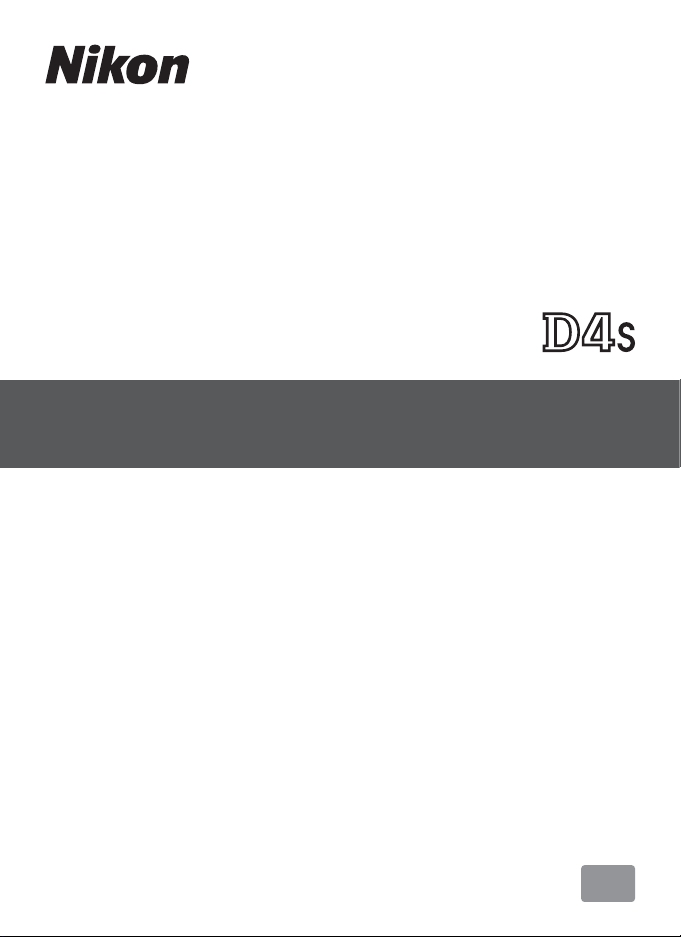
Guia de Rede
Pb
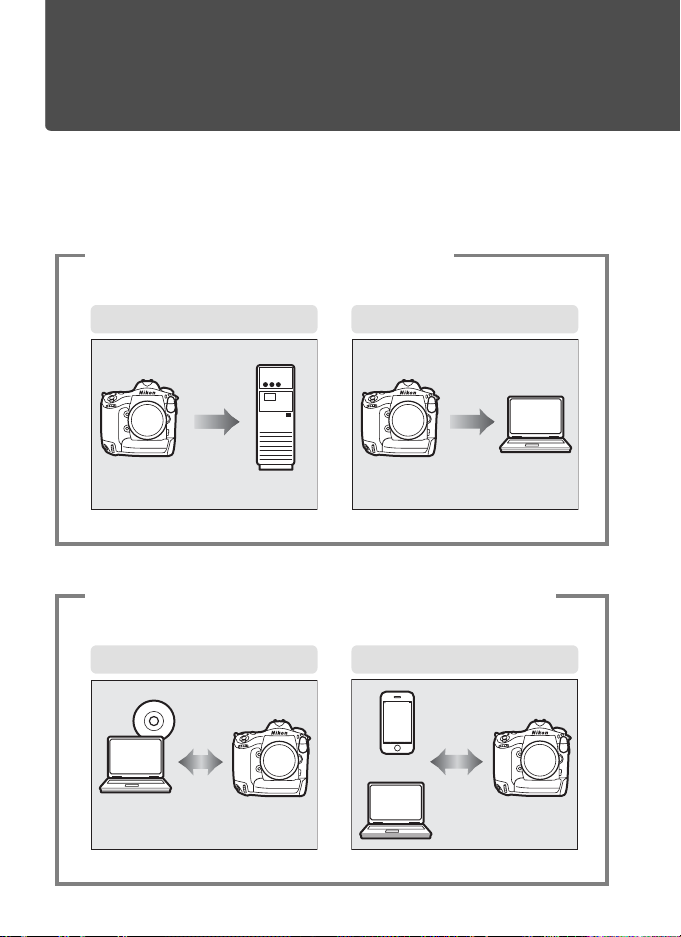
O que as redes podem fazer por você
Este manual mostra como conectar-se a uma rede, acessar uma câmera
remotamente e carregar imagens em computadores e servidores FTP, usando
conexões Ethernet. Quando uma conexão tiver sido estabelecida, você pode:
Carregar fotos e vídeos existentes
1
Transferência via FTP (041) Transferência de imagens (015)
Servidor FTP
Tirar fotos ou navegar por elas remotamente
2
Controle da câmera (019) Servidor de HTTP (022)
Camera Control Pro 2
ii
Computador
iPhone
Computador
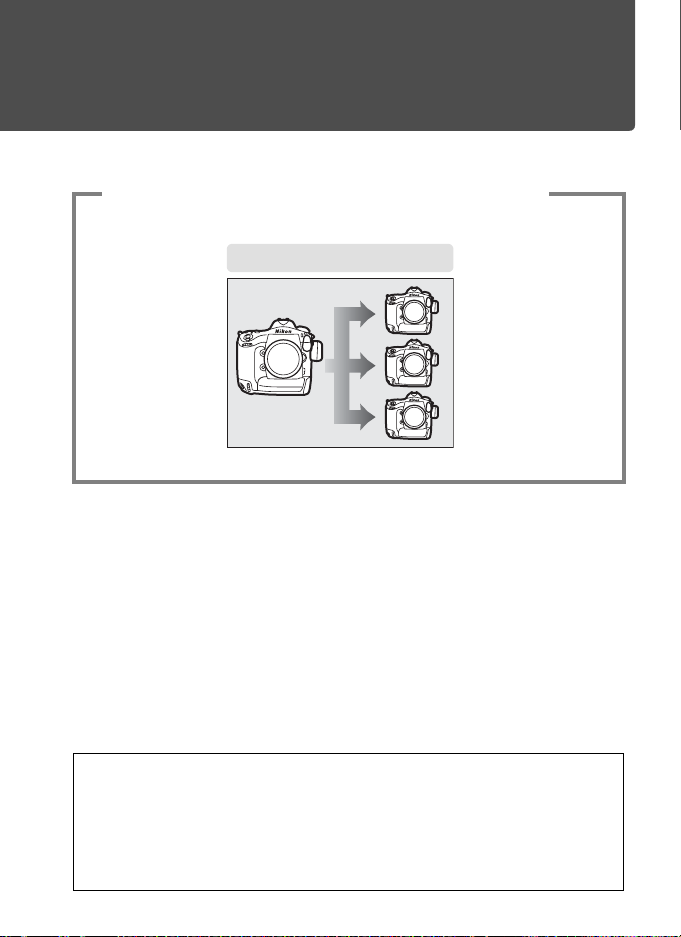
Controlar várias câmeras
3
(necessita do transmissor sem fio WT-5 opcional)
Disparo sincronizado (045)
A Dica
Consulte a página 7 para informações sobre como configurar a câmera para
conexão com um computador anfitrião e a página 35 para informações
sobre como configurar a câmera para conexão a um servidor FTP. A câmera
também pode ser usada com transmissores sem fio WT-4 ou unidades de
comunicação UT-1 opcionais.
iii
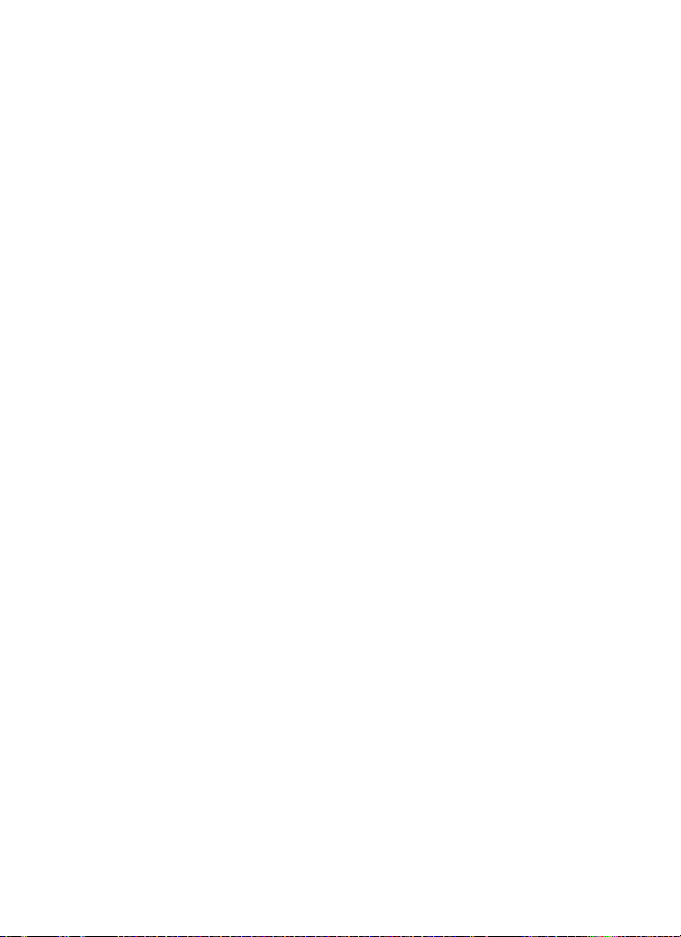
Informações das marcas comerciais
Mac, OS X e iPhone são marcas registradas da Apple Inc. nos Estados Unidos e/
ou outros países. Microsoft, Windows e Windows Vista são marcas registradas
ou marcas comerciais da Microsoft Corporation nos Estados Unidos e/ou
outros países. XQD é uma marca comercial da Sony Corporation.
CompactFlash é uma marca registrada da SanDisk Corporation. Todos os
outros nomes comerciais mencionados neste manual, ou em outra
documentação fornecida com este produto Nikon, são marcas comerciais ou
marcas registradas dos seus respectivos proprietários.
Apple Public Source License
Este produto inclui o código mDNS da Apple que está sujeito aos termos da
Apple Public Source License localizada na URL
http://developer.apple.com/opensource/.
Copyright © 2014 Apple Computer, Inc. Todos os direitos reservados.
Este código contém o Código Original e/ou as Modificações do Código
Original como definidos na licença e está sujeito à da Apple Public Source
License Versão 2.0 (a ‘Licença’). Você não deve usar este arquivo em desacordo
com a Licença. Obtenha uma cópia da Licença em
http://www.opensource.apple.com/license/apsl/ e leia-a antes de usar este
arquivo.
O Código Original e todos os softwares sob a Licença são distribuídos com
base 'AS IS', SEM GARANTIA DE QUALQUER TIPO, EXPRESSA OU IMPLÍCITA, E A
APPLE REJEITA TODAS AS GARANTIAS, INCLUINDO, SEM LIMITAÇÃO, AS
GARANTIAS DE COMERCIALIZAÇÃO, ADEQUAÇÃO PARA UM PROPÓSITO
ESPECÍFICO, USO PACÍFICO OU NÃO-VIOLAÇÃO. Consulte a Licença para o
idioma específico que rege os direitos e as limitação sob a Licença.
iv
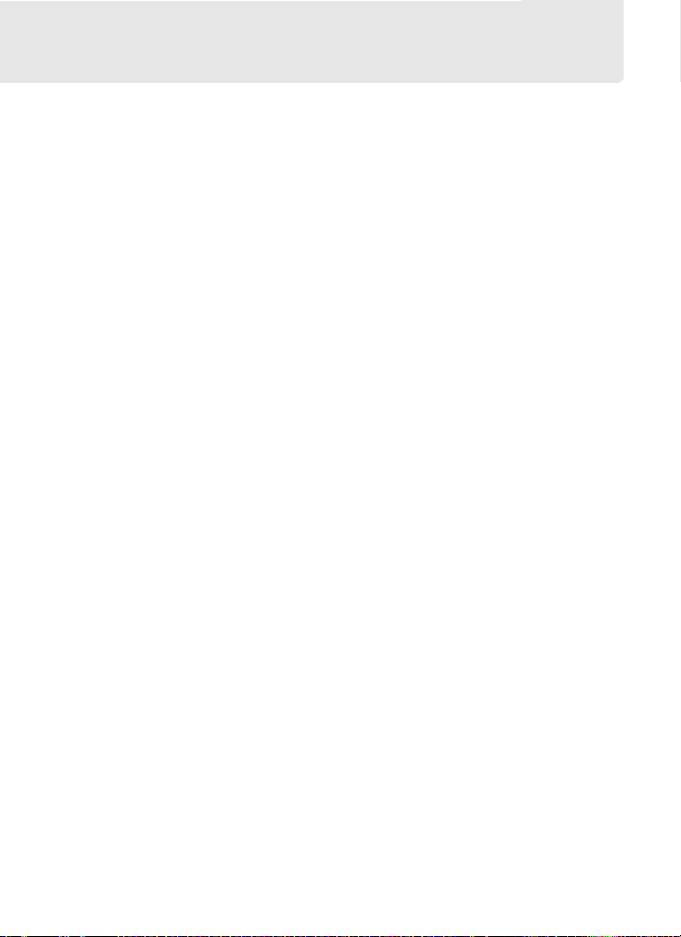
Avisos
• Não é permitido reproduzir, transmitir, transcrever, armazenar num sistema
de recuperação ou traduzir para qualquer idioma, através de quaisquer
meios, qualquer parte deste guia, sem a prévia autorização por escrito da
Nikon.
• A Nikon reserva-se o direito de alterar as especificações de hardware e
software, descritas neste guia, a qualquer momento e sem aviso prévio.
• A Nikon não se responsabilizará por quaisquer danos resultantes da
utilização deste produto.
• Embora tenham sido feitos todos os esforços para garantir que as
informações contidas neste guia sejam precisas e completas,
agradeceríamos que quaisquer eventuais erros e omissões fossem
comunicados ao representante Nikon local (o endereço é fornecido
separadamente).
Advertência sobre a proibição de realizar cópias ou reproduções
Note que o simples fato de possuir material que tenha sido copiado ou
reproduzido digitalmente através de um scanner, câmera digital ou outro
dispositivo pode ser punido por lei.
• Itens cuja cópia ou reprodução é proibida por lei
Não copie nem reproduza papel-moeda, moedas, títulos de crédito, letras
ou títulos de câmbio governamentais locais, mesmo se tais cópias ou
reproduções estiverem marcadas como "Amostra".
É proibida a cópia ou a reprodução de papel-moeda, moedas ou títulos de
crédito que estejam em circulação num país estrangeiro.
Salvo em caso de obtenção da autorização prévia do governo, é proibida a
cópia ou a reprodução de selos de correio ou cartões postais não utilizados
emitidos pelo governo.
É proibida a cópia ou a reprodução de selos emitidos pelo governo, bem
como de documentos certificados estipulados por lei.
v
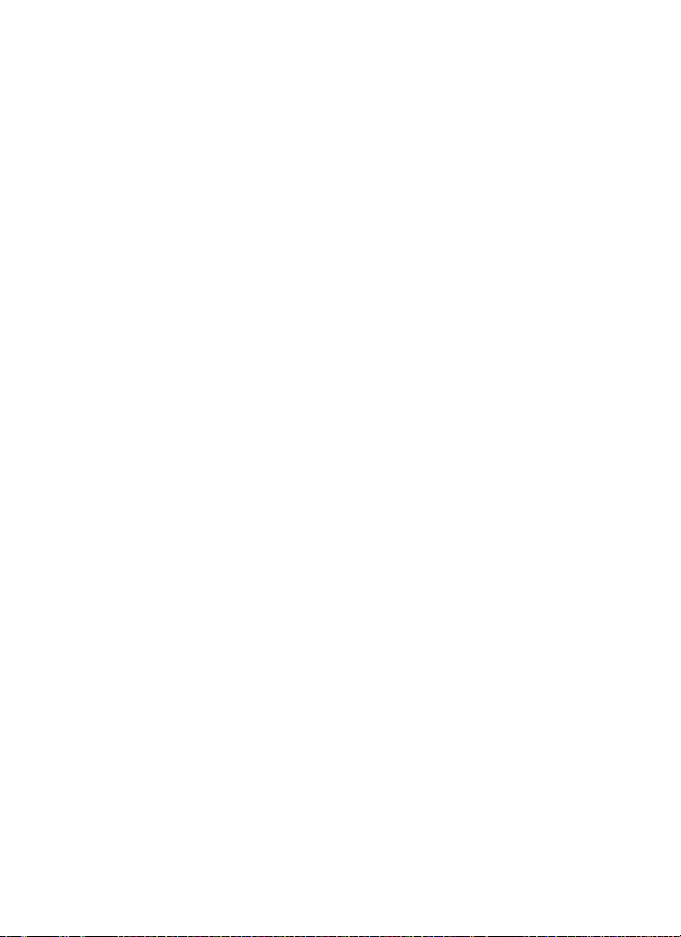
• Precauções sobre certas cópias e reproduções
O governo estipulou determinadas limitações sobre cópias ou reproduções
de títulos de crédito emitidos por empresas privadas (ações, letras de
câmbio, cheques, vale-brindes etc.), vale-transportes ou bilhetes, exceto
quando um mínimo de cópias necessárias for fornecido para a utilização
comercial por uma empresa. Além disso, não copie nem reproduza
passaportes emitidos pelo governo, licenças emitidas por organismos
públicos e grupos privados, carteiras de identidade e bilhetes, tais como
passagens e vale-refeições.
• Conformidade com as declarações de direitos autorais
A cópia ou a reprodução de obras criativas com direitos autorais, tais como
livros, música, pinturas, xilogravuras, impressões, mapas, desenhos, vídeos e
fotografias, está regulada pelas leis nacionais e internacionais de proteção
dos direitos autorais. Não utilize este produto para fazer cópias ilegais nem
para infringir as leis de proteção dos direitos autorais.
Conhecimento básico
Este guia assume o conhecimento básico de servidores FTP, redes de área
local (LANs) e redes sem fio. Para mais informações sobre a instalação,
configuração e uso dos dispositivos em uma rede, entre em contato com o
fabricante ou administrador da rede. As informações para a configuração de
computadores para conexão com redes sem fio podem ser encontradas na
ajuda on-line para o Wireless Transmitter Utility.
Aprendizado Contínuo
Como parte do compromisso de "Aprendizado Contínuo" da Nikon para o
suporte do produto e educação, estão disponíveis on-line informações
permanentemente atualizadas nos seguintes sites:
• Para os usuários nos EUA: http://www.nikonusa.com/
• Para os usuários na Europa e na África: http://www.europe-nikon.com/support/
• Para os usuários na Ásia, Oceania e Oriente Médio: http://www.nikonusa.com/
Visite esses sites para se manter atualizado com as mais recentes informações
do produto, dicas, respostas às perguntas mais frequentes (FAQs) e conselhos
gerais sobre fotografia e imagem digital. Informações adicionais podem estar
disponíveis no representante Nikon local. Consulte a seguinte URL para obter
informações de contato: http://imaging.nikon.com/
vi
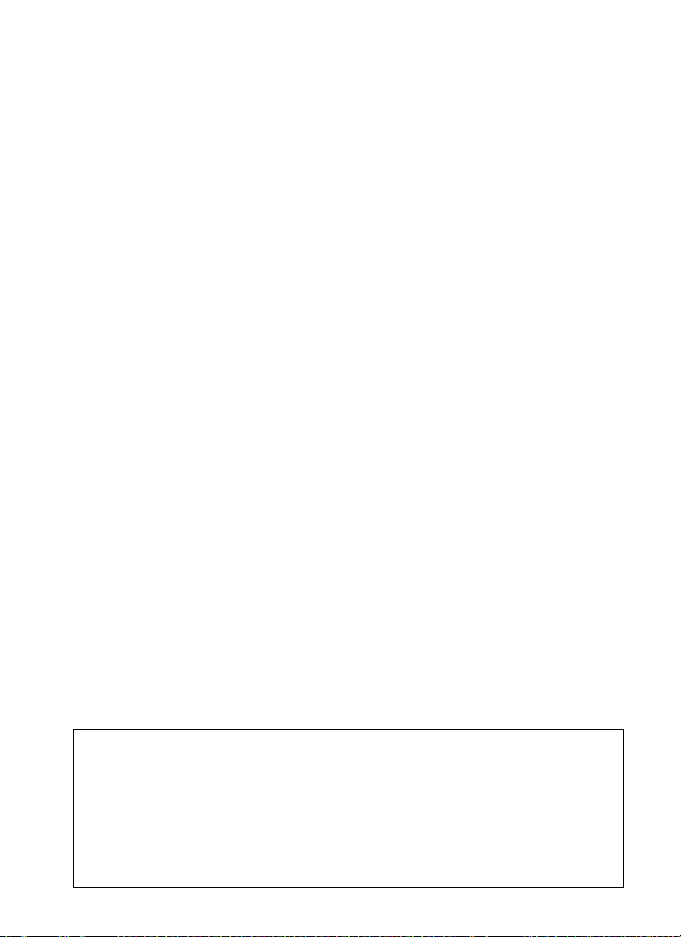
Ilustrações
A aparência e o conteúdo do software e diálogos do sistema operacional,
mensagens e telas apresentados neste manual podem variar dependendo do
sistema operacional usado. Para informações sobre as operações básicas do
computador, consulte a documentação fornecida com o computador ou
sistema operacional.
A Transmissores sem fio WT-4 e unidades de comunicação UT-1
Para obter informações sobre como usar os transmissores sem fio WT-4 ou
unidades de comunicações UT-1 opcionais, consulte a documentação para
os dispositivos em questão. As opções descritas no manual do produto
como sendo informações do dispositivo e menus de configurações do
dispositivo podem ser acessadas a partir de Rede > Info. e config. do
dispositivo no menu de configuração da D4S.
vii

Sumário
O que as redes podem fazer por você ............................................ii
Avisos..........................................................................................................v
Introdução 1
Opções da rede .......................................................................................2
Instalar o software ..................................................................................4
Transferência, Controle e HTTP 7
Conexões Ethernet.................................................................................7
Passo 1: conectar um cabo Ethernet ..........................................8
Passo 2: ativar a Ethernet..............................................................10
Passo 3: assistente de conexão...................................................10
Passo 4: pareamento......................................................................13
Para informações sobre como conectar uma LAN sem fio usando
um transmissor sem fio WT-5 opcional, consulte o manual
fornecido com o WT-5.
Transferência de imagens ................................................................ 15
Controle da câmera ............................................................................ 19
Servidor de HTTP ................................................................................. 22
Navegadores web do computador...........................................28
Navegadores web do iPhone......................................................32
viii
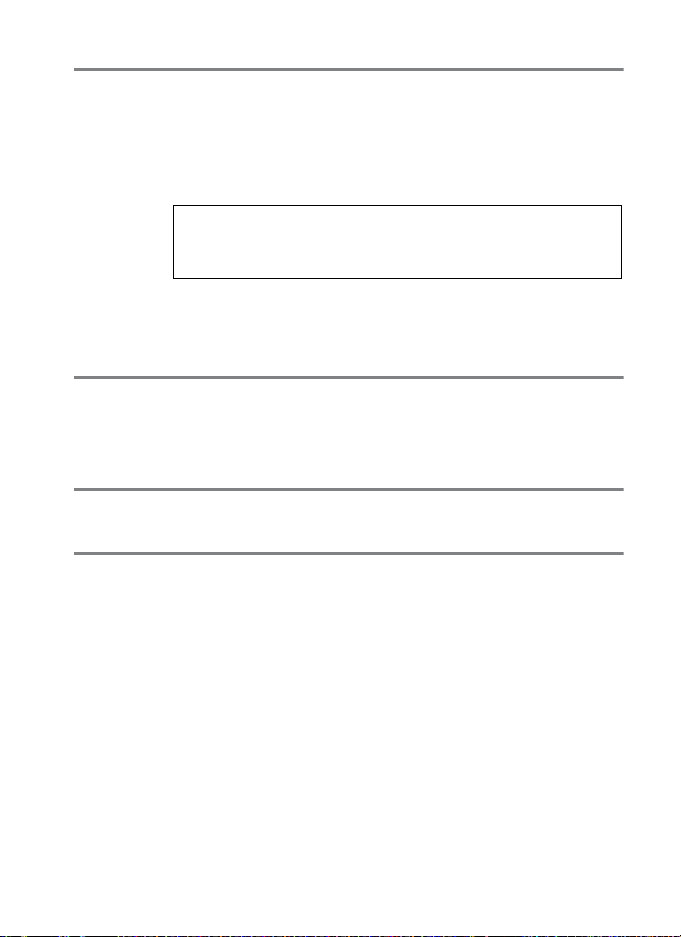
FTP 35
Conexões Ethernet.............................................................................. 35
Passo 1: conectar um cabo Ethernet........................................ 36
Passo 2: ativar a Ethernet .............................................................37
Passo 3: assistente de conexão .................................................. 37
Para informações sobre como conectar uma LAN sem fio usando
um transmissor sem fio WT-5 opcional, consulte o manual
fornecido com o WT-5.
Transferência via FTP.......................................................................... 41
Disparo sincronizado 45
Opções de disparo sincronizado............................................... 46
Tirar fotos........................................................................................... 48
Guia do menu 51
Apêndices 61
Criar perfis em um computador..................................................... 61
Criar um servidor FTP......................................................................... 63
Windows 8.1/Windows 7.............................................................. 64
Windows Vista.................................................................................. 71
Windows XP...................................................................................... 78
Criação manual de perfil ................................................................... 82
Solução de problemas ....................................................................... 84
Índice ....................................................................................................... 85
ix
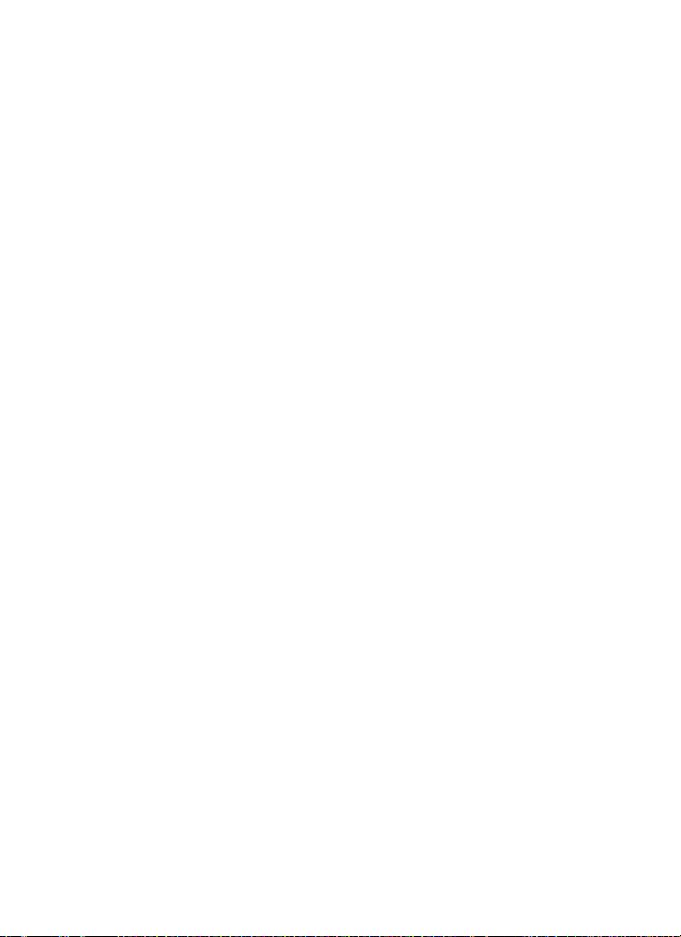
x
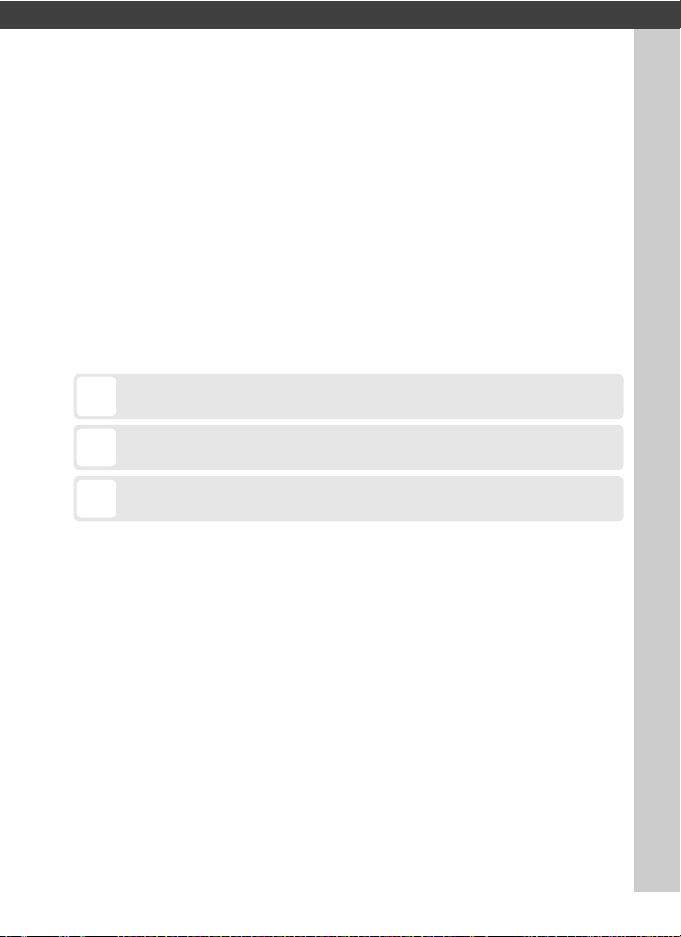
Introdução
Este guia descreve como usar a câmera em ambientes de rede
(principalmente Ethernet), incluindo a conexão e a operação da
câmera em uma rede. Certifique-se de ler este guia e o manual da
câmera inteiramente e mantenha-os em um local onde serão lidos por
todos aqueles que usam o produto. As informações sobre como usar
os transmissores sem fio WT-5 e WT-4 e as unidades de comunicações
UT-1 opcionais podem ser encontradas nos manuais dos dispositivos
em questão.
Símbolos e Convenções
Os símbolos e as convenções seguintes são usados em todo este manual:
Este ícone indica as precauções, as informações que devem ser lidas
D
antes de usar, para evitar danos ao produto.
Este ícone indica as notas, as informações que devem ser lidas antes
A
de usar o dispositivo.
Este ícone marca as referências para outras páginas neste guia.
0
1
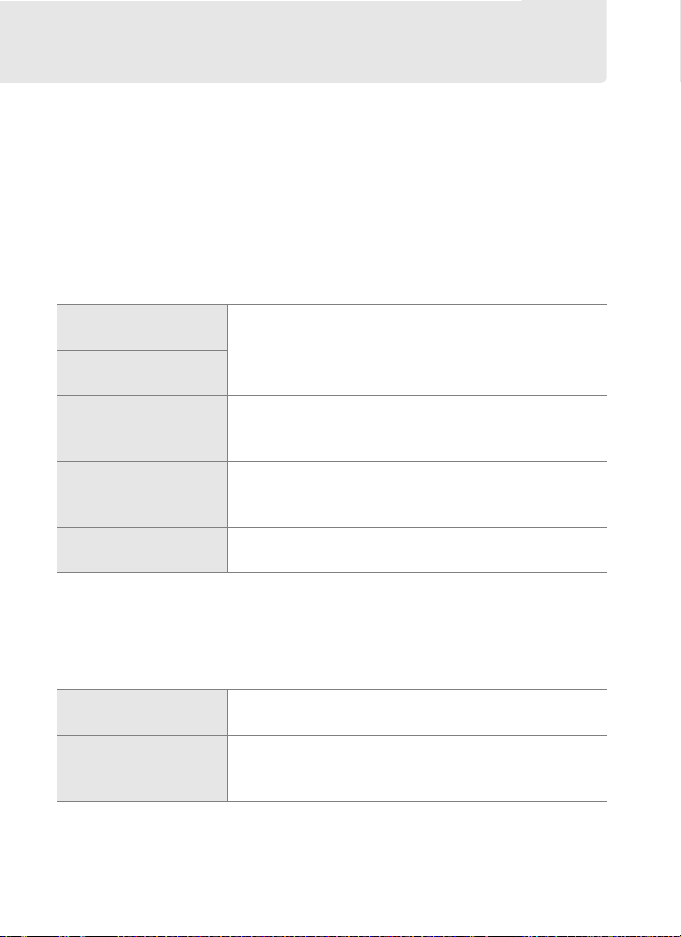
Opções da rede
A câmera pode ser conectada à Ethernet ou a redes sem fio usando a
porta Ethernet embutida ou um transmissor sem fio opcional WT-5 ou
WT-4. Note que um cabo Ethernet (disponível separadamente no
comércio) é necessário para uma conexão Ethernet.
❚❚ Porta Ethernet embutida e transmissor sem fio WT-5
Os modos seguintes estão disponíveis quando a câmera é conectada
a uma rede usando a porta Ethernet embutida ou um transmissor sem
fio opcional WT-5:
Transferência via FTP
(041)
Transferência de imagens
(015)
Controle da câmera
(019)
Servidor de HTTP
(022)
Disparo sincronizado
(apenas com WT-5; 045)
❚❚ O transmissor sem fio WT-4
O WT-4 pode ser usado em qualquer um dos seguintes modos. Para
mais informações sobre os recursos disponíveis com o WT-4, consulte
o manual fornecido com o WT-4.
Modo de transferência
Modo PC
Transfira fotos e vídeos existentes para um
computador ou um servidor FTP, ou carregue novas
fotos à medida que são tiradas.
Controle a câmera usando o software
Camera Control Pro 2 opcional e salve as novas fotos
e filmes diretamente em um computador.
Visualize e tire fotos remotamente usando um
computador equipado com um navegador ou
iPhone.
Sincronize os disparos do obturador para várias
câmeras remotas com uma câmera principal.
Carrega fotografias novas ou já existentes para um
computador ou servidor FTP.
Controle a câmera usando o software
Camera Control Pro 2 opcional e salve as novas fotos
e vídeos diretamente em um computador.
2
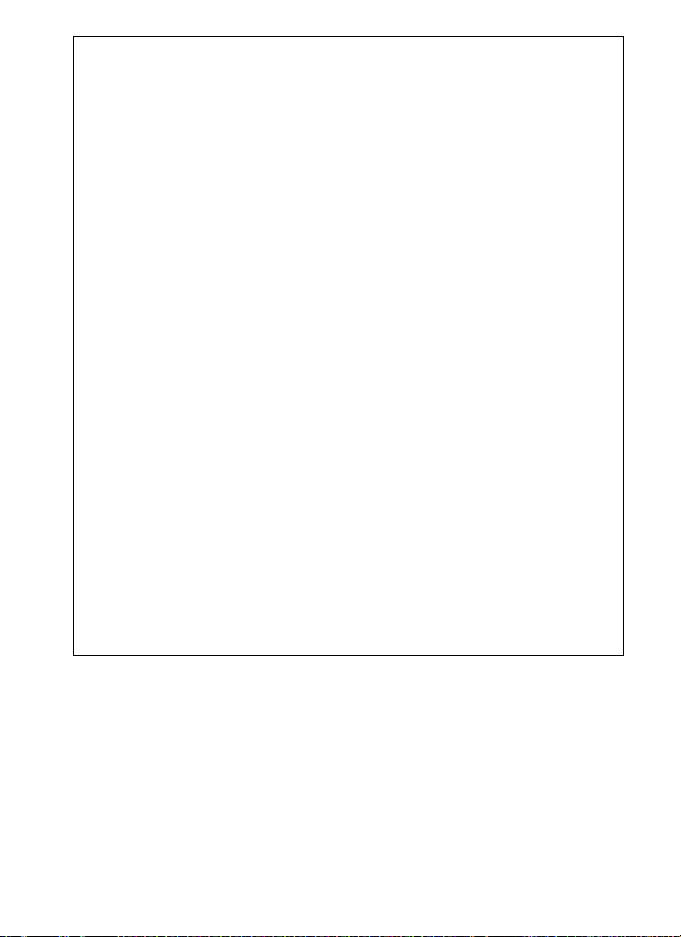
A Unidades de comunicações UT-1 opcionais
Em vez da porta Ethernet embutida, uma unidade de comunicação UT-1
opcional pode ser usada para conectar a câmera a uma rede local (LAN). A UT-1
suporta os mesmos modos que o WT-4 e pode ser utilizada com redes Ethernet
ou combinada com um transmissor sem fio WT-5 opcional para conexão com
redes sem fio.
A Conexão Ethernet
As conexões Ethernet não necessitam de ajustes para as configurações da rede
local sem fio.
A Servidores FTP
Os servidores podem ser configurados usando serviços FTP padrão, tal como IIS
(Serviços de Informações da Internet), disponíveis com sistemas operacionais
compatíveis. A transferência de imagens e o controle da câmera não suportam a
conexão com computadores em outras redes via roteador, conexões FTP de
Internet e servidores FTP sendo executados em um software de terceiros.
A Modo servidor HTTP
As conexões de Internet não são suportadas no modo servidor HTTP.
A Roteadores
A conexão com computadores em outras redes via roteador é suportada
somente quando Upload para FTP ou o Servidor HTTP estiver selecionado.
A Configurações de Firewall
A porta 21 e as portas 32768 a 61000 são usadas para FTP, e a porta 22 e as portas
32768 a 61000 são usadas para SFTP enquanto os modos de transferência de
imagens e de controle de câmera usam a porta 15740 TCP e a porta 5353 UDP. A
transferência de arquivos pode ser bloqueada se o firewall do servidor não
estiver configurado para permitir o acesso à essas portas.
3
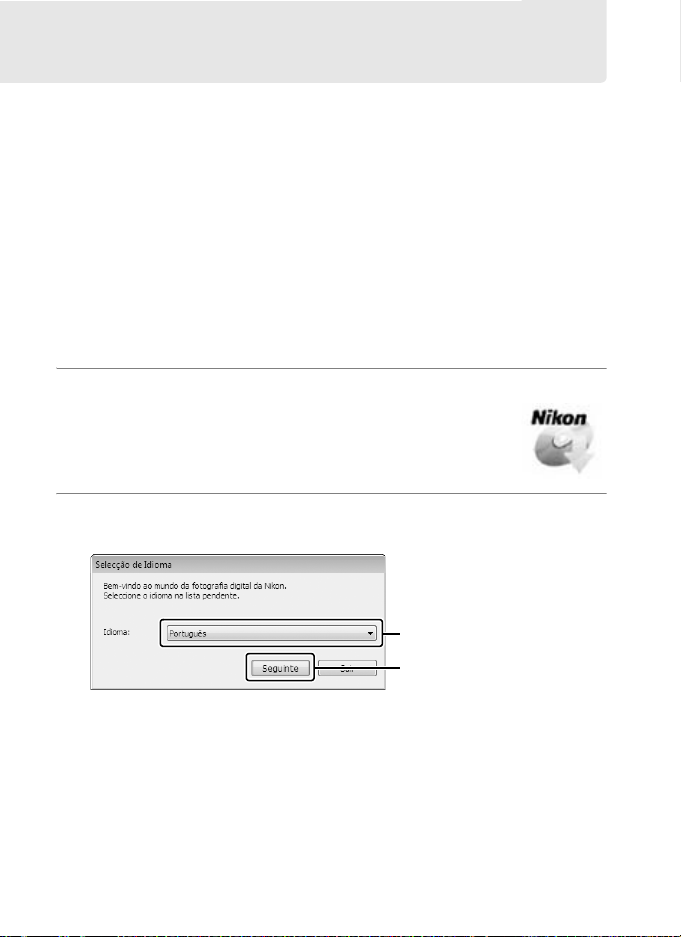
Instalar o software
Antes de conectar-se à rede, instale o Wireless Transmitter Utility,
disponível para download gratuito no website da Nikon, usando o CD
ViewNX 2 fornecido (é necessário conexão com a Internet). O Wireless
Transmitter Utility é obrigatório para o pareamento nos modos de
controle da câmera e transferência de imagens (014) e pode ser
usado para criar perfis de rede.
Antes de instalar o utilitário transmissor sem fio, confirme se seu
computador atende aos requisitos do sistema (06) e que o firmware
do produto (incluindo o firmware para a câmera e o transmissor sem
fio ou unidade de comunicação) e qualquer software fornecido
tenham sido atualizados para as últimas versões.
1 Dê um clique duplo no ícone do instalador.
Depois de baixar o instalador, dê um duplo clique
no ícone do instalador.
2 Selecione um idioma (apenas para Windows).
Selecione um idioma e clique em Seguinte.
q Selecione o idioma
w Clique em Seguinte
4
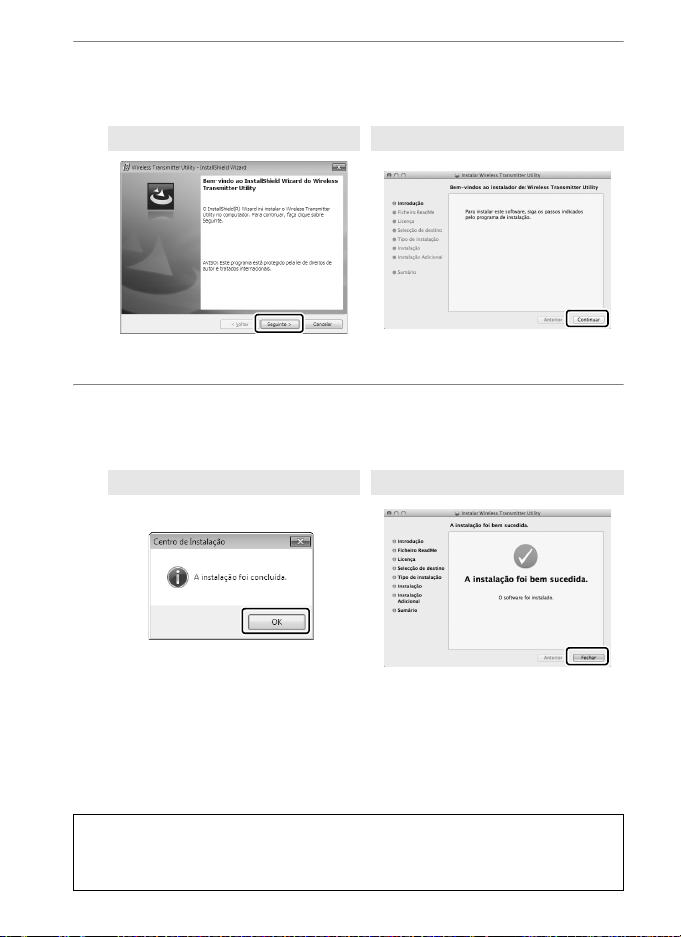
3 Inicie a instalação.
Clique em Seguinte (Windows) ou Continuar (Mac) e siga as
instruções na tela.
Windows Mac
Clique em Seguinte Clique em Continuar
4 Saia da instalação.
Clique em OK (para Windows) ou Fechar (para Mac) quando a
instalação estiver concluída.
Windows Mac
Clique em OK Clique em Fechar
A O Utilitário de configuração do WT-4
O Wireless Transmitter Utility tem que ser reinstalado se o utilitário de
configuração do WT-4 for desinstalado após a instalação estar concluída.
5
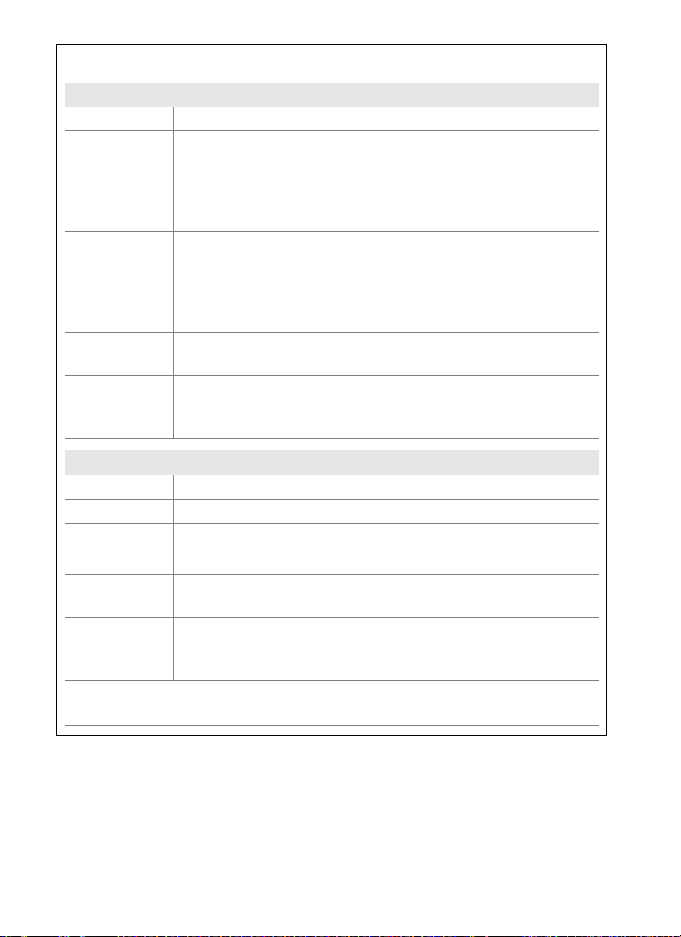
A Requisitos de sistema do Wireless Transmitter Utility
Windows
CPU Intel Celeron, Pentium 4 ou série Core, 1,6 GHz ou superior
Versões pré-instaladas de Windows 8.1, Windows 7, Windows
SO
Memória
(RAM)
Espaço no
disco rígido
Gráficos
CPU Intel Core ou série Xeon
SO OS X 10.9, 10.8 ou 10.7
Memória
(RAM)
Espaço no
disco rígido
Gráficos
Consulte os sites listados na página vi para obter as últimas informações sobre
os sistemas operacionais compatíveis.
Vista e Windows XP. Observe que o aplicativo é executado no
modo de compatibilidade de 32 bits em versões de 64 bits do
Windows 8.1, Windows 7 e Windows Vista, enquanto que as
versões de 64 bits do Windows XP não são suportadas
• Windows 8.1, Windows 7 ou Windows Vista de 32 bits: 1 GB ou mais
(2 GB ou mais recomendado)
• Windows 8.1, Windows 7 ou Windows Vista de 64 bits: 2 GB ou mais
(4 GB ou mais recomendado)
• Windows XP: 512 MB ou mais (2 GB ou mais recomendado)
No mínimo de 1 GB disponíveis no disco de inicialização (3 GB
ou mais recomendado)
• Resolução: 1024 × 768 pixels (XGA) ou mais (1280 × 1024 pixels
ou mais, recomendados)
• Cor: cor de 24 bits (True Color) ou mais
Mac
2 GB ou mais (4 GB ou mais recomendados)
No mínimo de 1 GB disponíveis no disco de inicialização (3 GB
ou mais recomendado)
• Resolução: 1024 × 768 pixels (XGA) ou mais (1280 × 1024 pixels
ou mais, recomendados)
• Cor: cor de 24 bits (milhões de cores) ou mais
6
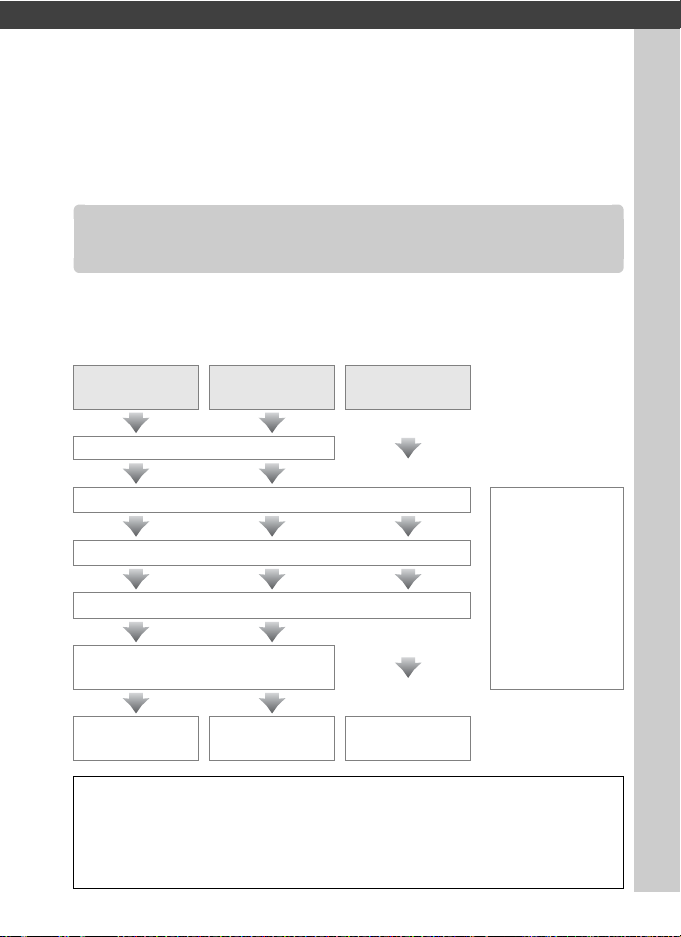
Transferência, Controle e HTTP
Conexões Ethernet
Siga os passos abaixo para se conectar a um computador nos modos
de transferência de imagens, controle da câmera e do servidor de
HTTP.
Transferência de
imagens
Instale o Wireless Transmitter Utility (04)
Passo 1: conecte um cabo Ethernet (08)
Passo 2: selecione Ethernet (010)
Passo 3: execute o assistente de conexão (010)
Passo 4: assistência técnica para a câmera e
acessórios (013 )
Transfira as
imagens (015)
Controle da câmera Servidor de HTTP
Controle a câmera
(019)
Acesse a câmera
(022)
Para obter
informações
sobre o uso do
WT-5, em
conexões de rede
sem fio, consulte
o manual do
WT-5.
D Escolher uma fonte de alimentação
Para impedir que a câmera desligue inesperadamente durante a configuração
ou a transferência de dados, use uma bateria totalmente carregada ou um
adaptador AC opcional. Para obter mais informações, consulte o manual da
câmera.
7
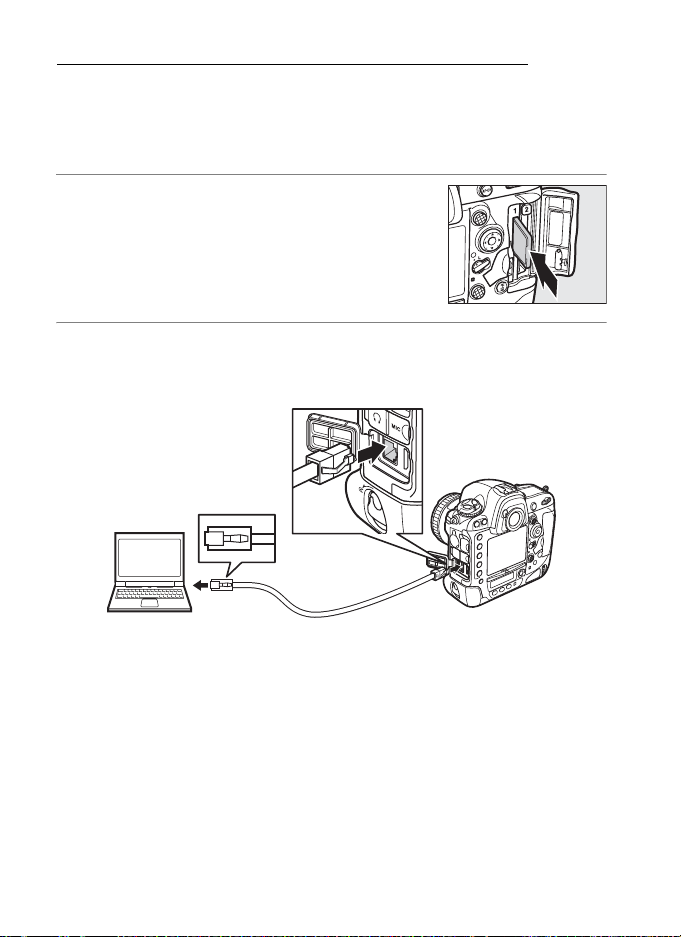
Passo 1: conectar um cabo Ethernet
Após iniciar o computador e efetuar o login, prepare a câmera como
descrito abaixo. Não desligue a câmera nem desconecte o cabo
Passo 1: conectar um cabo Ethernet
Ethernet enquanto os dados estiverem sendo transferidos para o
computador.
1 Insira um cartão de memória.
Desligue a câmera e insira um cartão de
memória. Este passo pode ser ignorado no
modo de controle da câmera (019).
2 Conecte um cabo Ethernet.
Conecte o cabo Ethernet como mostrado abaixo. Não force nem
tente inserir os conectores em outro ângulo.
8
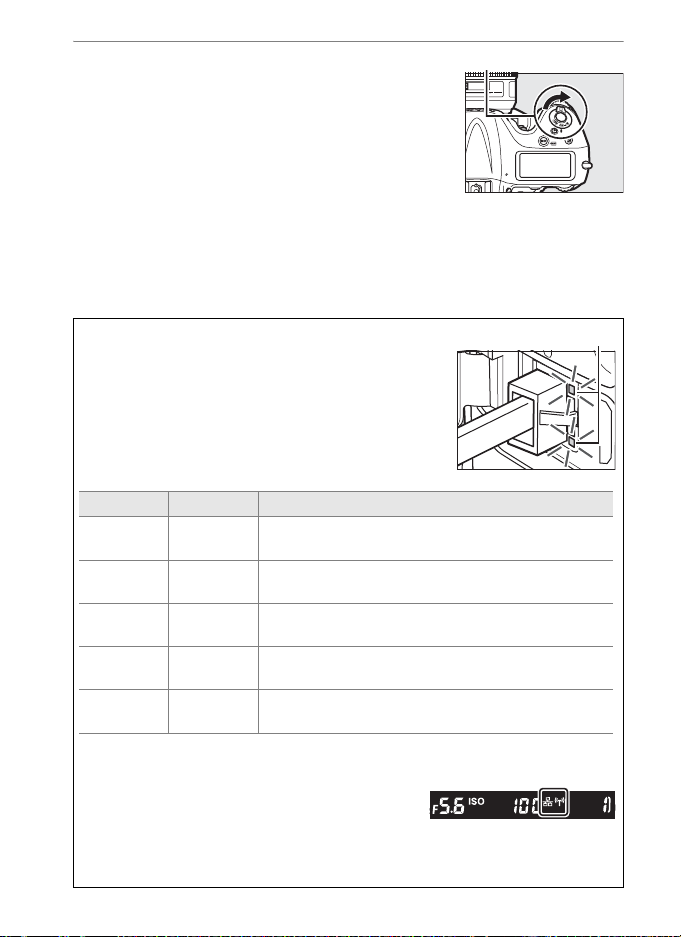
3 Ligue a câmera.
Gire a chave liga/desliga para ligar a
câmera.
Chave liga/desliga
Passo 1: conectar um cabo Ethernet
A Status da conexão
O status da conexão é mostrado pelas luzes LED
próximas ao conector Ethernet da câmera.
LED Verde LED amarela Status
●
(desligado)●(desligado)
K
(ligado)●(desligado)
K
(ligado)K(ligado)
K
(ligado)
H
(pisca)
(pisca)
(pisca)
Funções de rede desativadas (0 51) ou cabo
Ethernet não conectado.
Esperando a conexão.
Conectando.
H
Conectado.
H
Erro.
A Tela do visor
O status da conexão também é mostrado na tela
do visor da câmera. T é exibido quando a câmera
estiver conectada via Ethernet, U é exibido
quando ela estiver conectada a uma rede sem fio,
e a luz pisca quando ocorre um erro.
LEDs
9
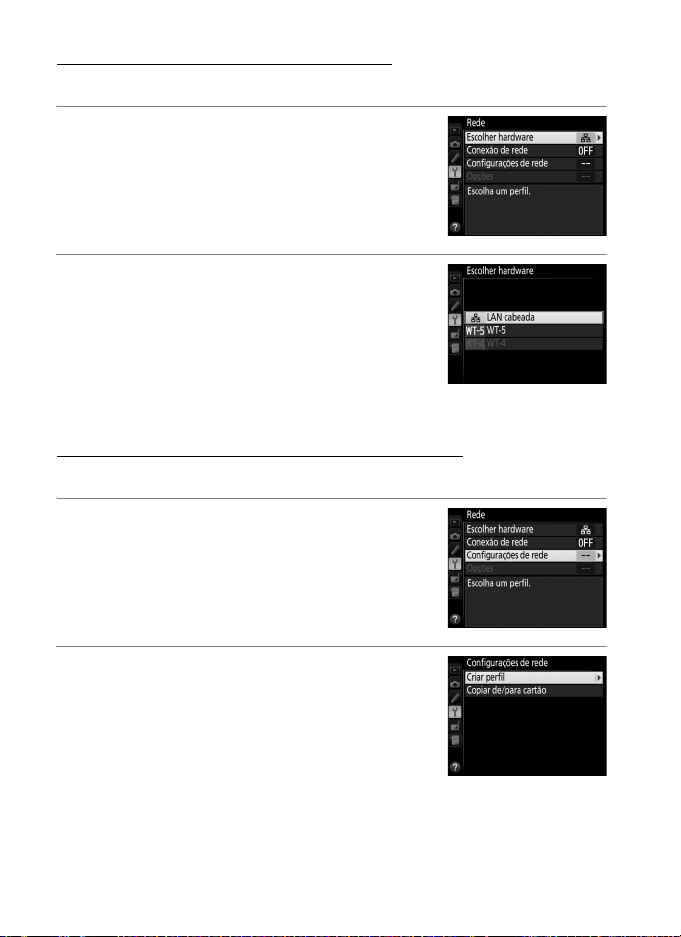
Passo 2: ativar a Ethernet
Selecione a Ethernet como o dispositivo de rede usado pela câmera.
Passo 2: ativar a Ethernet
1 Exiba a lista de hardware.
No menu de configuração, selecione Rede,
Escolher hardware, e pressione 2 para
exibir a lista de hardware.
2 Selecione LAN cabeada.
Selecione LAN cabeada e pressione J para
selecionar a opção selecionada e voltar ao
menu de rede.
Passo 3: assistente de conexão
Siga as instruções na tela para criar um perfil de rede.
1 Exiba os perfis de rede.
No menu de rede, selecione Configurações
de rede e pressione 2 para exibir a lista de
perfis e outras configurações de rede.
2 Selecione Criar perfil.
Selecione Criar perfil e pressione 2. Note
que, se a lista já possuir nove perfis, será
necessário excluir um perfil existente
usando o botão O (Q) antes de prosseguir
(053).
10
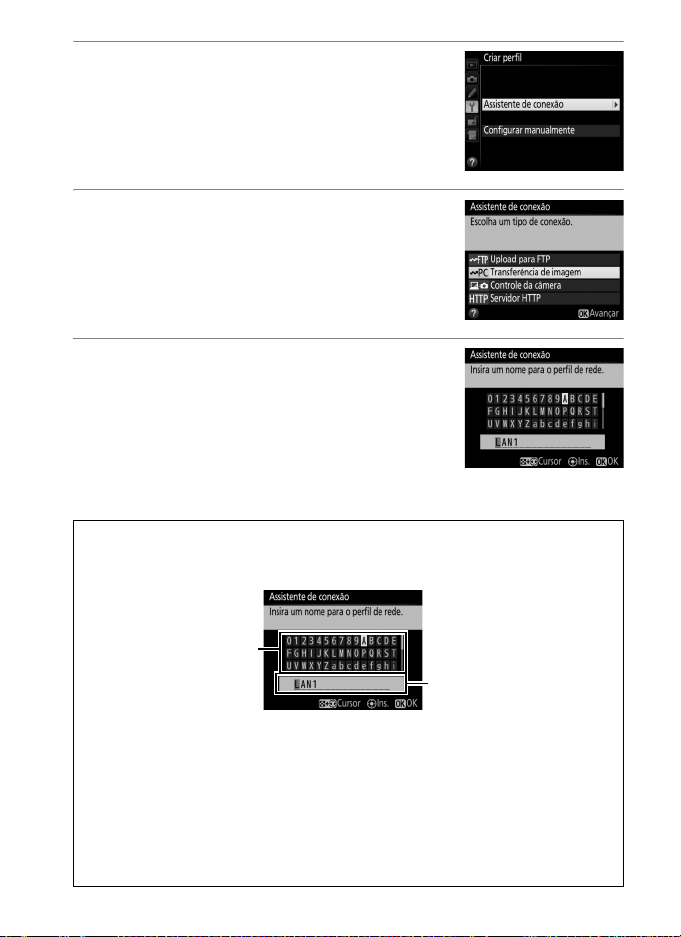
3 Inicie o assistente de conexão.
Selecione Assistente de conexão e
pressione 2 para iniciar o assistente de
conexão.
4 Escolha o tipo de conexão (02).
Destaque Transferência de imagem,
Controle da câmera ou Servidor HTTP e
pressione J.
5 Nomeie o novo perfil de rede.
Digite o nome que aparecerá na lista de
perfis e pressione J. Os nomes dos perfis
podem ter até 16 caracteres.
A Entrada de texto
A caixa de diálogo abaixo será exibida quando a entrada de texto for obrigatória.
Passo 3: assistente de conexão
Área do teclado: use o
seletor múltiplo para
selecionar letras,
pressione o centro para
selecionar.
Use o seletor múltiplo para selecionar o caractere desejado na área do teclado e
pressione o centro do seletor múltiplo para inserir o caractere selecionado na
posição atual do cursor (note que se um caractere for digitado quando o campo
estiver cheio, o último caractere no campo será excluído). Para excluir o
caractere embaixo do cursor, pressione o botão O (Q). Para mover o cursor para
uma nova posição, segure W e pressione 4 ou 2.
Para completar a entrada e retornar ao menu anterior, pressione J. Para sair do
menu anterior sem completar a entrada de texto, pressione G.
Área de exibição de texto: o
texto aparece nessa área.
Para mover o cursor,
pressione 4 ou 2
enquanto pressiona W.
11
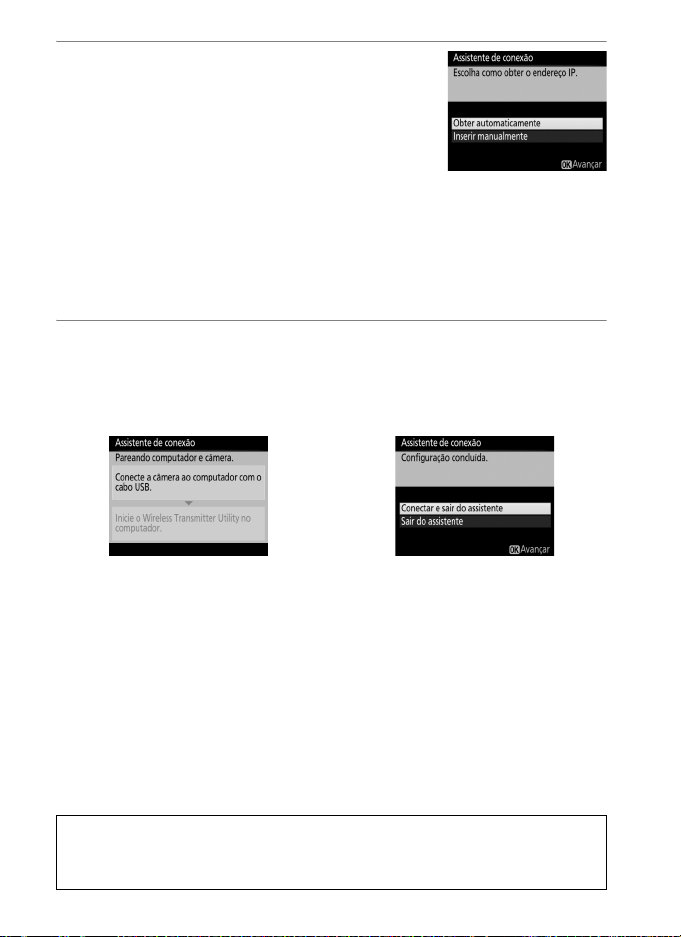
6 Obtenha ou selecione um endereço
IP.
Passo 3: assistente de conexão
Selecione uma das seguintes opções e
pressione J.
• Obter automaticamente: selecione esta opção
se a rede estiver configurada para
fornecer o endereço IP automaticamente.
• Inserir manualmente: quando solicitado, insira um endereço IP e
uma máscara de sub-rede, pressionando 4 e 2 para selecionar
os segmentos e 1 e 3 para alterar. Pressione J para continuar
quando a entrada estiver completa.
7 Escolher o próximo passo.
O endereço IP será exibido. Pressione J. O seu próximo passo
depende do tipo de conexão selecionado no Passo 4, na página
11:
Se você escolher Transferência de imagens
ou Controlo da câmera (Controle da câmera),
pareie a câmera e o computador como
descrito na página 13.
Se você escolher o servidor de HTTP, vá para
o Passo 8.
A Roteadores
A conexão com computadores em outras redes via roteador é possível somente
quando Upload para FTP ou o Servidor HTTP estiver selecionado.
12
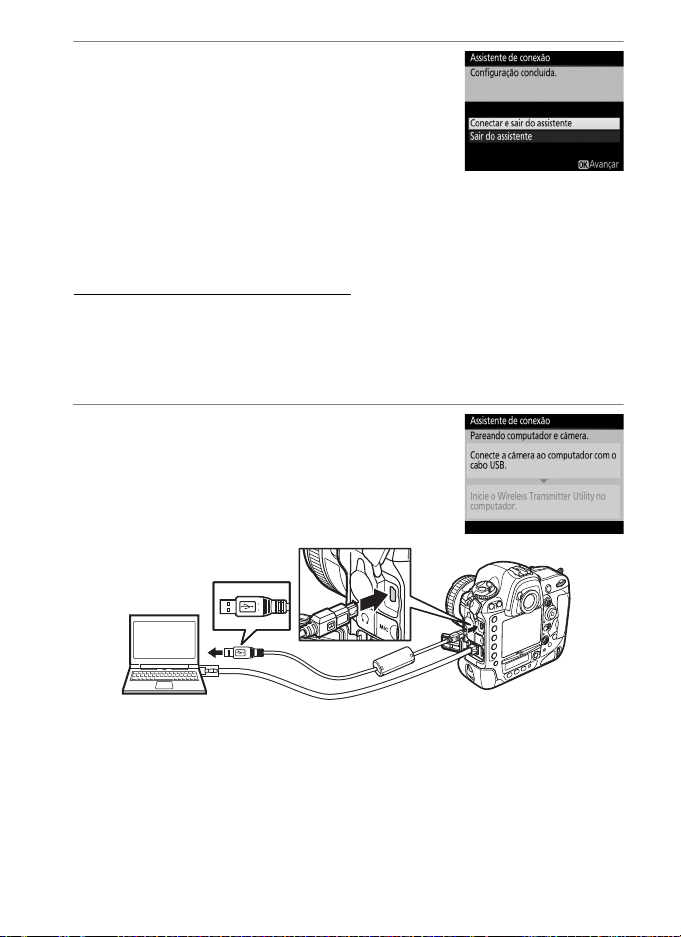
8 Saia do assistente.
Selecione uma das seguintes opções e
pressione J.
• Conectar e sair do assistente: salva o novo
perfil de rede e conecta-se com o
servidor.
• Sair do assistente: salva o novo perfil de rede e sai do assistente.
Vá para "Servidor de HTTP" (022).
Passo 4: pareamento
Se você selecionou Transferência de imagem ou Controle da
câmera no Passo 4 do assistente de conexão (011), pareie a câmera
com o computador como descrito abaixo. O pareamento permite que
o computador conecte-se com a câmera.
1 Conecte a câmera ao computador via
USB.
Quando solicitado, conecte a câmera ao
computador usando o cabo USB fornecido
com a câmera.
Passo 4: pareamento
13
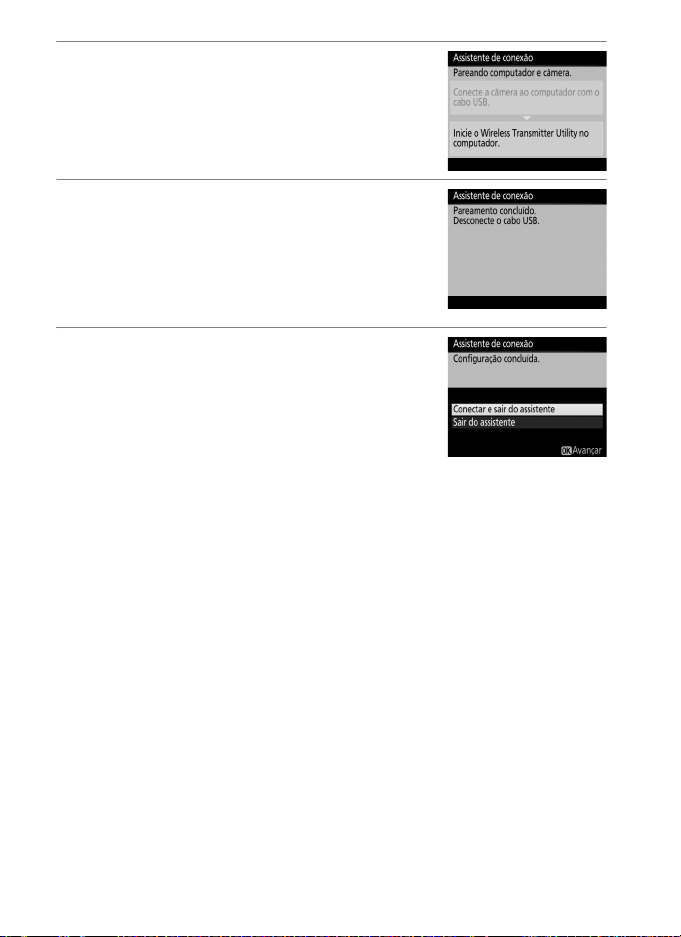
2 Inicie o Wireless Transmitter Utility.
Quando solicitado, inicie a cópia do
Passo 4: pareamento
Wireless Transmitter Utility instalado no
computador. O pareamento será iniciado
automaticamente.
3 Desconecte a câmera.
A mensagem à direita será exibida quando
o pareamento estiver completo.
Desconecte o cabo USB.
4 Saia do assistente.
Selecione uma das seguintes opções e
pressione J.
• Conectar e sair do assistente: salva o novo
perfil de rede e conecta-se com o
servidor.
• Sair do assistente: salva o novo perfil de rede e sai do assistente.
Vá para "Transferência de imagens" (0 15) ou "Controle da câmera"
(019).
14
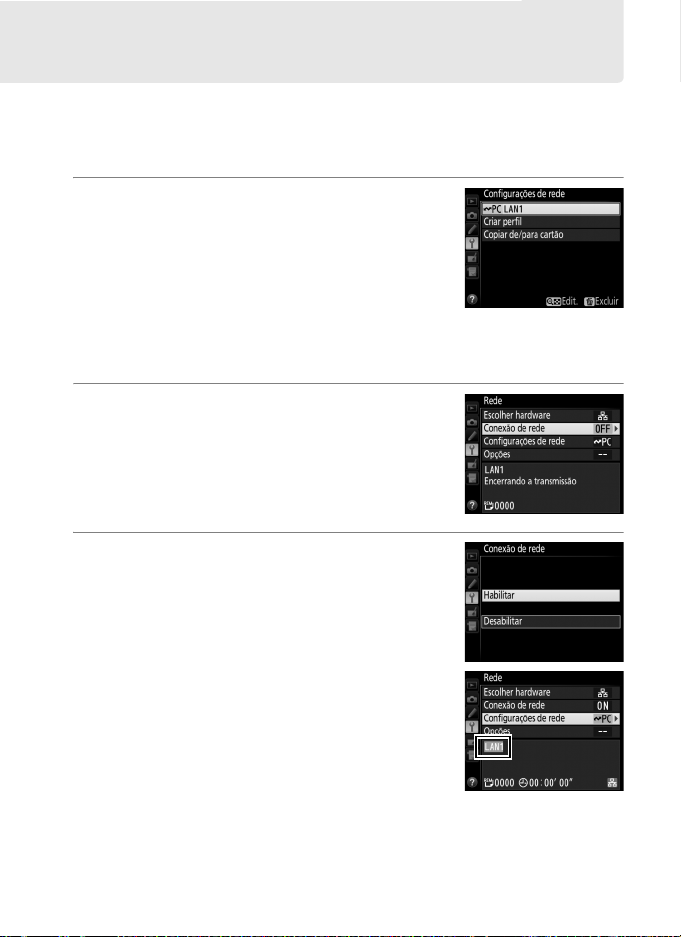
Transferência de imagens
A transferência de imagens é usada para carregar fotos e vídeos em
um computador a partir de um cartão de memória da câmera. A
explicação a seguir assume que fotos existentes são usadas.
1 Exiba os perfis de rede.
No menu de configuração, selecione
Rede > Configurações de rede para exibir
a lista de perfis. Os perfis de transferência
de imagens são indicados por um ícone
K. Destaque um perfil e pressione J para
selecionar o perfil destacado e voltar ao
menu de rede.
2 Selecione Conexão de rede.
Selecione Conexão de rede e pressione
2.
3 Selecione Habilitar.
Destaque Habilitar e pressione J para se
conectar à rede e voltar ao menu de rede.
O nome do perfil será exibido em verde
quando a conexão for estabelecida.
15
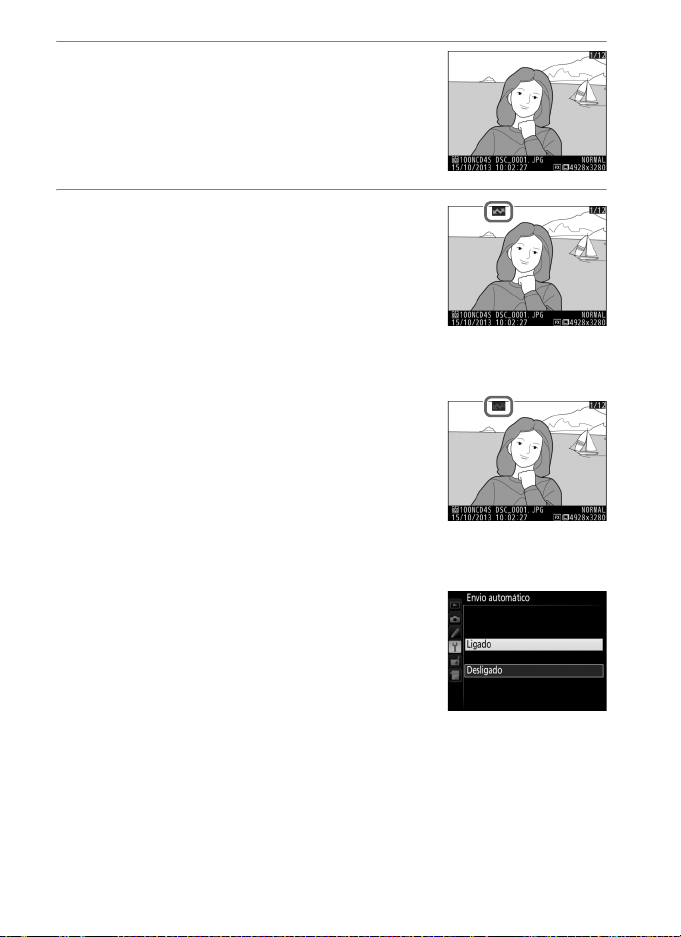
4 Exibir imagens.
Pressione o botão K para exibir as
imagens. Exiba a primeira imagem a ser
enviada em reprodução de imagem única
ou selecione-a na lista de miniaturas.
5 Transmita as imagens.
Pressione J e o centro do seletor múltiplo.
Um ícone de transferência branco
aparecerá sobre a imagem e a transmissão
começará imediatamente. O ícone de
transferência fica verde durante a
transferência, e azul quando ela termina.
Imagens adicionais serão transmitidas na ordem selecionada.
Para re transmitir uma imagem que já foi
transmitida, pressione J e o centro do
seletor múltiplo uma vez, para remover o
ícone de transferência azul, e pressione J e
o centro do seletor múltiplo novamente
para marcar a imagem com um ícone de
transferência branco.
Transmitir novas fotos conforme forem tiradas
Para transmitir novas fotos conforme elas são tiradas,
selecione Ligado em Rede > Opções > Envio
automático, no menu de configuração (057).
16
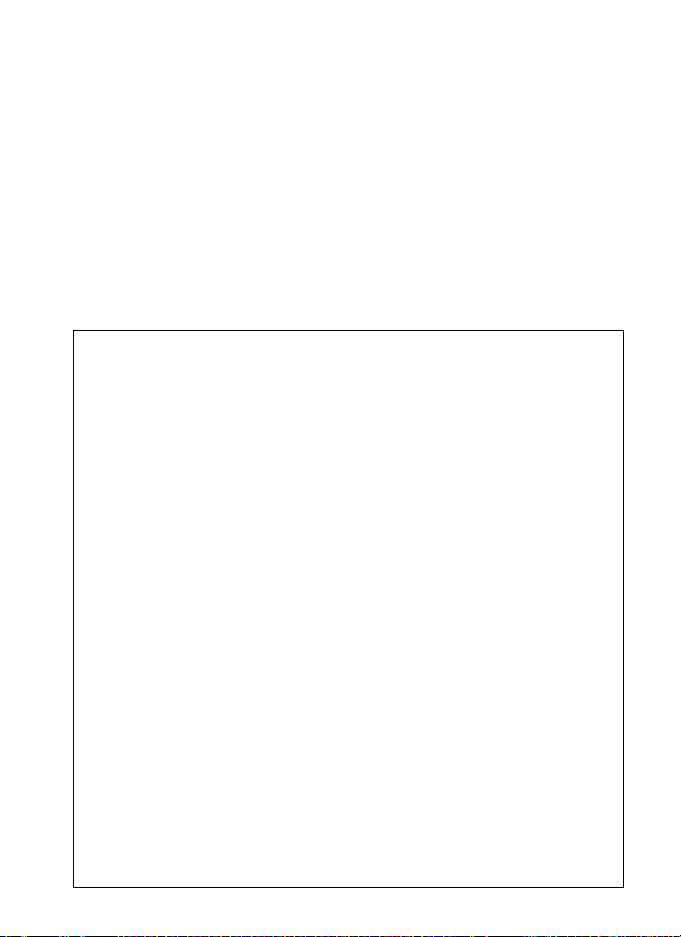
Interromper transmissões/remover a marcação de
transferência
Para cancelar a transmissão de imagens marcadas com ícones de
transferência brancos ou verdes, selecione as imagens durante a
reprodução e pressione J e o centro do seletor múltiplo. O ícone de
transferência será removido. Qualquer uma das ações a seguir
também irá interromper a transmissão:
• Desligar a câmera (a marcação de transferência é salva e a transferência será retomada quando a câmera for ligada novamente)
• Selecionar Sim para Rede > Opções > Deseja anular toda a
seleção? (058; esta opção também remove marcações de
transferência de todas as imagens)
A Configurações de Firewall
Os modos de transferência de imagens e controle da câmera usam a porta 15740
TCP e a porta 5353 UDP. Os firewalls do computador precisam estar
configurados para permitir o acesso entre estas portas, caso contrário o
computador não conseguirá acessar a câmera.
A Fotografia com intervalômetro
O disparo será interrompido se o temporizador standby expirar enquanto a
fotografia com intervalômetro estiver em andamento. Escolha um longo tempo
de espera antes de iniciar o intervalômetro.
A Memorandos de voz
Os memorandos de voz não podem ser transmitidos separadamente, mas serão
incluídos quando as imagens associadas forem transmitidas.
D Durante a transferência
Não retire o cartão de memória nem desconecte o cabo Ethernet durante a
transferência.
A Perda de sinal
A transmissão sem fio via WT-5 pode ser interrompida se o sinal for perdido. A
transmissão pode ser retomada desligando a câmera e, em seguida, ligando-a
novamente.
A Pastas de destino
Por padrão, as imagens são carregadas nas pastas seguintes:
• Windows: \Users\(nome de usuário)\Pictures\Wireless Transmitter Utility
• Mac: /Users/(nome de usuário)/Pictures/Wireless Transmitter Utility
A pasta de destino pode ser selecionada usando o Wireless Transmitter Utility.
17
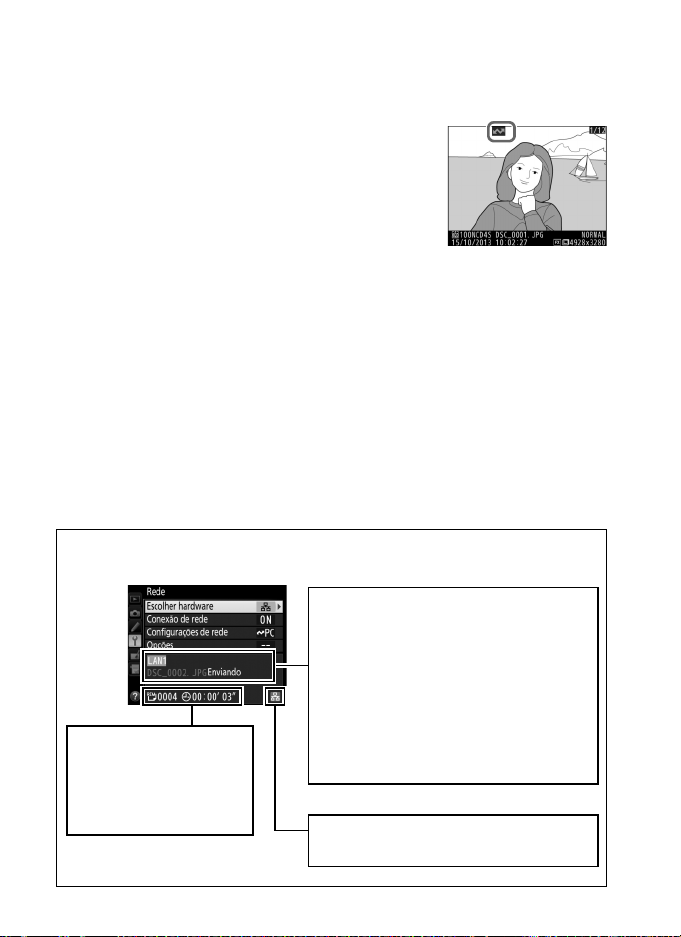
Status da Transferência
Durante a reprodução, o status das imagens selecionadas para
transferência é exibido como:
: "Enviar"
a
As imagens que foram selecionadas para
transferência são marcadas com um ícone
branco.
: "Enviando"
b
Um ícone verde é exibido durante a
transferência.
: "Enviado"
c
As imagens transmitidas com sucesso são marcadas com um ícone
azul.
A Status da rede
O status da rede pode ser visto no nível superior do menu de rede.
Área de status: status da conexão com o
host. O nome do perfil é exibido em
verde quando uma conexão é
estabelecida. Enquanto os arquivos
são transferidos, o visor mostra
"Enviando agora" seguido pelo nome
e, f: o número de
imagens remanescentes
e o tempo estimado
necessário para
visualizá-las.
do arquivo em transferência. Os erros
ocorridos durante a transferência
também são exibidos aqui (0 84).
Nível do sinal: nível do sinal sem fio.
Conexões Ethernet são exibidas por d.
18
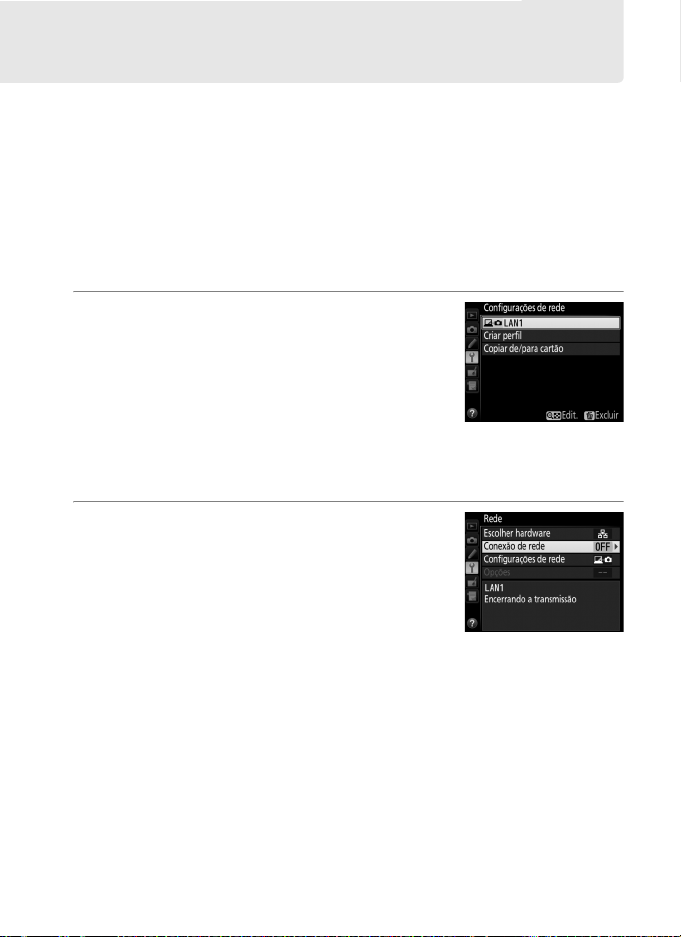
Controle da câmera
Selecione esta opção para controlar a câmera a partir de um
computador executando a Camera Control Pro 2 (disponível
separadamente) e salve as fotografias diretamente no disco rígido do
computador, ao invés de no cartão de memória da câmera (os vídeos
serão ainda salvos no cartão de memória da câmera. Insira um cartão
de memória antes de gravar vídeos). Note que o temporizador
standby da câmera não será desligado automaticamente quando a
câmera estiver no modo de controle da câmera.
1 Exiba os perfis de rede.
No menu de configuração, selecione
Rede > Configurações de rede para exibir
a lista de perfis. Os perfis de controle da
câmera são indicados por um ícone L.
Destaque um perfil e pressione J para
selecionar o perfil destacado e voltar ao
menu de rede.
2 Selecione Conexão de rede.
Selecione Conexão de rede e pressione
2.
19
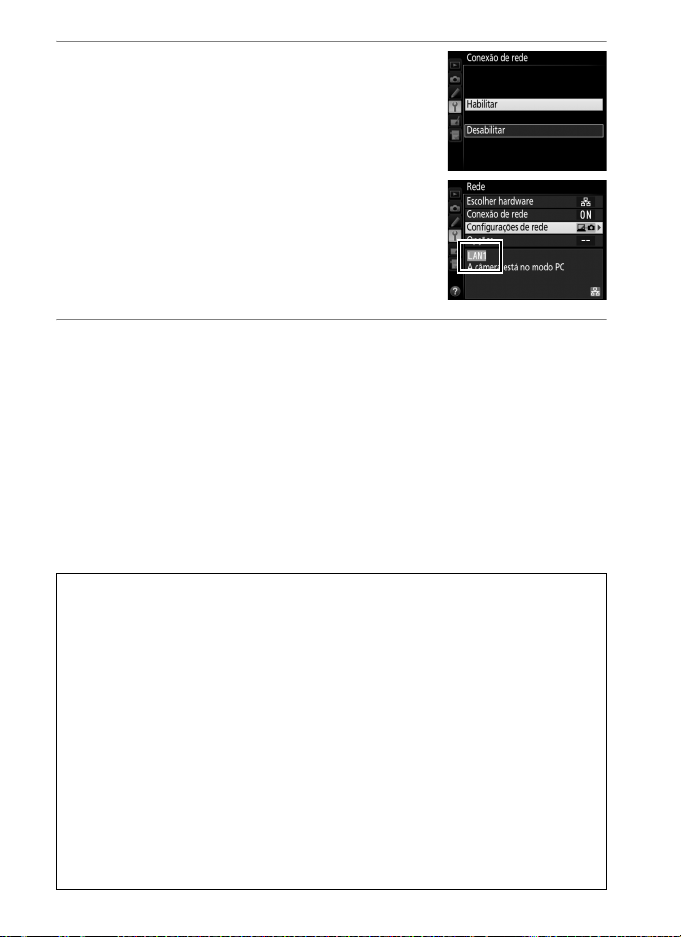
3 Selecione Habilitar.
Selecione Habilitar e pressione J para
conectar a rede e voltar ao menu de rede.
O nome do perfil será exibido em verde
quando a conexão for estabelecida.
4 Inicie o Camera Control Pro 2.
Inicie a cópia do Camera Control Pro 2 (disponível
separadamente) instalado no computador hospedeiro. Para
informações sobre como usar o Camera Control Pro 2, consulte o
manual do Camera Control Pro 2 (PDF).
A Configurações de Firewall
Os modos de transferência de imagens e controle da câmera usam a porta 15740
TCP e a porta 5353 UDP. Os firewalls do computador precisam estar
configurados para permitir o acesso entre estas portas, caso contrário o
computador não conseguirá acessar a câmera.
A Redes Ethernet
Não desconecte o cabo Ethernet enquanto a câmera estiver ligada.
D Redes sem fio
As operações podem demorar mais em redes sem fio. Se o sinal for interrompido
enquanto imagens estiverem sendo transferidas para o Camera Control Pro 2, o
LED no WT-5 piscará em amarelo. Desabilite e habilite novamente a conexão de
rede (051). A transferência será retomada quando a conexão for reestabelecida.
Note que a transferência pode não ser retomada se a câmera for desligada antes
que a transferência tenha sido completada.
20

A Status da Rede
O status da rede pode ser visto no nível superior do menu de rede.
Área de status: status da conexão com o
host. O nome do perfil é exibido em
verde quando uma conexão é
estabelecida. Os erros também serão
exibidos aqui (084).
Nível do sinal: nível do sinal sem fio.
Conexões Ethernet são exibidas por d.
21

Servidor de HTTP
Selecione o Servidor HTTP para visualizar as imagens no cartão de
memória da câmera ou tirar fotografias a partir de um navegador em
um computador ou iPhone (consulte a página 27 sobre os requisitos
do sistema). Até cinco usuários podem acessar a câmera ao mesmo
tempo, embora apenas um possa tirar fotografias. Note que o
temporizador standby não é desligado automaticamente quando a
câmera estiver no modo de servidor HTTP.
1 Exiba os perfis de rede.
No menu de configuração, selecione
Rede > Configurações de rede para exibir
a lista de perfis. Os perfis de servidor de
HTTP são indicados por um ícone M.
Destaque um perfil e pressione J para
selecionar o perfil destacado e voltar ao
menu de rede.
2 Selecione Conexão de rede.
Selecione Conexão de rede e pressione
2.
22

3 Selecione Habilitar.
Selecione Habilitar e pressione J para
contectar-se à rede e voltar ao menu de
rede.
A URL usada para a conexão com a câmera
é exibida quando uma conexão é
estabelecida.
4 Inicie o navegador.
Inicie o navegador no computador ou iPhone.
5 Insira a URL da câmera.
Digite a URL da câmera ("http://" seguida
pelo endereço IP da câmera, como exibido
no menu da rede) no campo de endereço
da janela do navegador.
23

6 Faça o login.
Insira o seu nome de usuário e sua senha na caixa de diálogo do
login do navegador (o nome de usuário e a senha são
configurados usando Configurações de rede > Opções >
Configurações do usuário HTTP no menu da rede, como
descrito na página 58. O nome de usuário padrão é "nikon",
enquanto a senha padrão está em branco).
24

7 Escolha um idioma.
Clique em Language (Idioma) e escolha Inglês, Francês, Alemão,
Japonês ou Espanhol.
8 Escolha um modo de operação.
Escolha Shooting/Viewer (Disparo/Visualizador) para tirar
fotos (028, 32) e Shooting/Viewer (Disparo/Visualizador) ou
Viewer (Visualizador) para visualizar fotos existentes (030, 33).
Até cinco usuários podem conectar-se ao mesmo tempo usando
Viewer (Visualizador), mas apenas um usuário pode conectar-se
usando Shooting/Viewer (Disparo/Visualizador) (se outro
usuário já estiver conectado no Shooting/Viewer (Disparo/
Visualizador), ele não será exibido e os demais usuários poderão
utilizar apenas o Viewer (Visualizador)).
25

A Status da Rede
O status da rede pode ser visto no nível superior do menu de rede.
Área de status: status da conexão com o
host. A URL da câmera é exibida em
verde quando uma conexão é
estabelecida. Os erros também serão
exibidos aqui (0 84).
Nível do sinal: nível do sinal sem fio.
Conexões Ethernet são exibidas por d.
26

A Requisitos do Sistema do Servidor HTTP
Windows
Versões pré-instaladas de Windows 8.1, Windows 7, Windows
SO
Navegador
Gráficos
SO OS X versão 10.9, 10.8 ou 10.7
Navegador
Gráficos
SO iOS 7 ou iOS 6
Navegador Safari (fornecido com o iOS)
Vista e Windows XP. Observe que o aplicativo é executado no
modo de compatibilidade de 32 bits em versões de 64 bits do
Windows 8.1, Windows 7 e Windows Vista, enquanto que as
versões de 64 bits do Windows XP não são suportadas
• Windows 8.1: Internet Explorer 11
• Windows 7: Internet Explorer 10
• Windows Vista: Internet Explorer 9
• Windows XP: Internet Explorer 8
• Resolução: 1024 × 768 pixels (XGA) ou mais (1280 × 1024 pixels
ou mais, recomendados)
• Cor: cor de 24 bits (True Color) ou mais
Mac
• OS X versão 10.9: Safari 7
• OS X versões 10.8 e 10.7: Safari 6
• Resolução: 1024 × 768 pixels (XGA) ou mais (1280 × 1024 pixels
ou mais, recomendados)
• Cor: cor de 24 bits (True Color) ou mais
iPhone
27

Navegadores web do computador
Esta seção descreve as telas do servidor HTTP para navegadores web
de computador (as caixas de diálogos são mostradas com todos os
botões exibidos para fins explicativos). Clique para ajustar as
configurações da câmera. Para obter informações sobre as telas para
iPhone, consulte a página 32.
❚❚ Janela de disparo
Os controles a seguir podem ser acessados selecionando Shooting/
Viewer (Disparo/Visualizador), na página web do servidor, ou
clicando no botão de disparo na janela do visualizador.
Botão Início (0 25)
Botão de exibição (030)
Botão Fotografar
Botão sair
Visor
Botões de
zoom
Botões de foco
Botão de exibição ao vivo
Botão foto vídeo
A Exibição ao vivo de vídeo
A informação à direita aparece na área de configurações da
câmera (029) na exibição ao vivo de vídeo.
A Botões de foco
O tamanho do ajuste do foco aumenta com a
distância do botão a partir do centro da exibição.
28
Painel de exibição (029)
Modo de exposição
Configurações da câmera (0 29)
Resolução (exibição ao vivo)
Botão de teste (029)
Botão do obturador (0 29)
Pequeno
Grande

Painel de exibição
Configurações da
câmera
Botão do obturador
Botão de teste
Contém o indicador de exposição e mostra o nível da
bateria e o número de fotos restantes.
Mostra as definições, tais como a velocidade do obturador,
a abertura, a compensação de exposição, a sensibilidade
ISO , o bal anço de b rancos, a f otometr ia, o AF m odo de área ,
a área da imagem, o modo de foco (apenas exibição ao vivo
de fotografias), a sensibilidade do microfone (apenas
exibição ao vivo de vídeos), e também a qualidade e o
tamanho da fotografia, ou a qualidade e o tamanho do
quadro/velocidade de captura de quadros do vídeo.
Consulte o manual da câmera para mais informações. As
configurações podem ser ajustadas clicando nos ícones no
painel de configurações da câmera.
Tira uma foto ou inicia e termina uma gravação de vídeo.
Para focalizar, clique no objeto desejado na área do visor.
Tira uma foto de teste e exibe-a no visor sem gravá-la no
cartão de memória da câmera. Não disponível na exibição
ao vivo de vídeos.
29

❚❚ Janela do visualizador
A janela do visualizador pode ser acessada selecionando Viewer
(visualizador) na página inicial do servidor ou clicando no botão de
exibição na janela de disparo. A janela do visualizador para os
navegadores web do computador permite escolher entre as exibições
de miniaturas, tiras de filme (0 31) e tamanho cheio (0 31).
Exibição em miniaturas
Exibe várias imagens pequenas ("miniatura") por página. Os controles
no topo da janela podem ser usados para navegação.
Controles de navegação
Miniaturas (clique para ver
as imagens em tamanho
cheio). Vídeos são
indicados por 1;
memorandos de voz são
listados como arquivos
separados.
A Controles de Navegação
Ver a fotografia mais
recente na pasta
Seleção de pasta
30
Número da página
Miniaturas por
página
Controles de página
Visualização em
tamanho cheio (031 )
Exibição em quadros de
vídeo (0 31)
Exibição de miniaturas
(030)

Exibição em quadros de vídeo
Escolha a imagem exibida a partir das miniaturas na parte inferior da
janela.
Imagem atual (clique em 4 ou
2 para ver imagens adicionais)
Copie a imagem atual para o
computador
Miniaturas (clique para
selecionar)
Visualização em tamanho cheio
Exibir imagens em tamanho cheio.
Imagem atual (clique em 4
ou 2 para ver imagens
adicionais)
Copie a imagem atual para o
computador
31

Navegadores web do iPhone
Esta seção descreve as telas do servidor HTTP para navegadores web
do iPhone (as caixas de são mostradas com todos os botões exibidos
para fins explicativos). Clique para ajustar as configuraões da câmera.
Para obter informações sobre as telas do computador, consulte a
página 28.
❚❚ Janela de disparo
Os controles seguintes podem ser acessados selecionando Shooting/
Viewer (Disparo/Visualizador) na página inicial do servidor ou
tocando no botão de disparar na janela do visualizador.
Botão início (025)
Botão de exibição (033)
Botão fotografar
Botão sair
Visor (toque para focar
no objeto selecionado)
Botões de zoom
Modo de exposição
Botão do obturador (029)
A Botão de exibição ao vivo
Toque para desativar a exibição ao vivo ou
ativar a exibição ao vivo de fotos ou vídeos.
A Exibição ao vivo de vídeo
A informação à direita aparece na área de
configurações da câmera (029) na exibição ao
vivo de vídeo.
32
Painel de exibição
(029)
Configurações da
câmera (029)

❚❚ Janela do visualizador
A janela do visualizador pode ser acessada selecionando Viewer
(Visualizador) na página inicial do servidor ou clicando no botão
visualizar da janela de disparo. A janela do visualizador para os
navegadores web de iPhone permite escolher entre a reprodução de
miniaturas e de imagem completa (0 34).
Exibição de miniaturas
Exibe várias imagens pequenas ("miniatura") por página.
Seleção de pasta
Ver as fotografias mais
recentes na pasta
Página anterior
Miniaturas por página
Miniaturas (toque
para exibir as imagens
em tamanho cheio).
Vídeos são indicados
por 1. Memorandos
de voz são listados
como arquivos
separados.
Próxima página
Número da página
33

Visualização em tamanho cheio
Exibir imagens em tamanho cheio.
Imagem atual
34
anterior
Exibir a próxima imagemExibir a imagem
Ver a fotografia mais recente na pastaExibição de miniaturas

FTP
Conexões Ethernet
Siga os passos abaixo para realizar a conexão com um servidor FTP.
ú
Servidor FTP
Passo 1: conecte um cabo Ethernet (036)
Passo 2: selecione Ethernet (037)
Passo 3: execute o assistente de conexão (037)
Transfira as imagens (041)
Para obter
informações sobre o
uso do WT-5 em
conexões de rede
sem fio, consulte o
manual do WT-5.
D Escolha da fonte de energia
Para impedir que a câmera desligue inesperadamente durante a configuração
ou a transferência de dados, use uma bateria totalmente carregada ou um
adaptador AC opcional. Para obter mais informações, consulte o manual da
câmera.
A Servidores FTP
Este guia assume que você esta se conectando a um servidor FTP já existente. Os
servidores podem ser configurados por meio de serviços FTP padrão, como o IIS
(Internet Information Service), disponíveis com os sistemas operacionais
suportados (0 63). Conexões com computadores em outras redes por meio de
um roteador, conexões FTP pela internet e servidores FTP rodando softwares de
terceiros não são suportados.
35

Passo 1: conectar um cabo Ethernet
Depois de iniciar o servidor FTP, conecte a câmera conforme descrito
abaixo. Não desligue a câmera nem desconecte o cabo Ethernet
Passo 1: conectar um cabo Ethernet
enquanto os dados estão sendo trocados com o servidor FTP.
1 Insira um cartão de memória.
Desligue a câmera e insira um cartão de
memória. Este passo pode ser ignorado no
modo de controle da câmera.
2 Conecte um cabo Ethernet.
Conecte a câmera ao servidor FTP, conforme mostrado abaixo.
Não force nem tente inserir os conectores em outro ângulo.
3 Ligue a câmera.
Gire a chave liga/desliga para ligar a
câmera.
36
Chave liga/desliga

Passo 2: ativar a Ethernet
Selecione a Ethernet como o dispositivo de rede usado pela câmera.
1 Exiba a lista de hardware.
No menu de configuração, selecione Rede,
Escolher hardware, e pressione 2 para
exibir a lista de hardware.
2 Selecione LAN cabeada.
Selecione LAN cabeada e pressione J para
selecionar a opção desejada e voltar ao
menu de rede.
Passo 3: assistente de conexão
Siga as instruções na tela para criar um perfil de rede.
1 Exiba os perfis de rede.
No menu de rede, selecione Configurações
de rede e pressione 2 para exibir a lista de
perfis e outras configurações de rede.
2 Selecione Criar perfil.
Selecione Criar perfil e pressione 2. Note
que, se a lista já possuir nove perfis, será
necessário excluir um perfil existente
usando o botão O (Q) antes de prosseguir.
Passo 2: ativar a Ethernet
37

3 Inicie o assistente de conexão.
Selecione Assistente de conexão e
Passo 3: assistente de conexão
pressione 2 para iniciar o assistente de
conexão.
4 Escolha o tipo de conexão.
Selecione Upload para FTP e pressione J.
5 Nomeie o novo perfil de rede.
Insira o nome que irá aparecer na lista de
perfis e pressione J (0 11; para usar o
nome padrão, pressione J sem fazer
qualquer alteração). Os nomes dos perfis
podem ter até 16 caracteres.
6 Obtenha ou selecione um endereço
IP.
Selecione uma das seguintes opções e
pressione J.
• Obter automaticamente: selecione esta opção
se a rede estiver configurada para
fornecer o endereço IP automaticamente. Pressione J para ir
para o passo 7.
• Inserir manualmente: Quando solicitado, digite um endereço IP e
máscara de sub-rede pressionando 4 e 2 para destacar
segmentos e 1 e 3 para alterar. Pressione J para sair quando a
entrada estiver completa, então pressione J novamente para ir
para o passo 7.
38

7 Escolha o tipo de servidor.
Selecione FTP ou SFTP (FTP seguro) e
pressione J.
8 Insira o endereço IP.
Insira a URL ou o endereço IP do servidor
(011) e pressione J para conectar.
9 Faça o Login.
Selecione uma das seguintes opções e
pressione J.
• Login anônimo: selecione esta opção se o
servidor não exigir senha ou ID de
usuário.
• Inserir ID do usuário: quando for solicitado, insira a senha e o ID do
usuário e pressione J.
Passo 3: assistente de conexão
A Configurações de Firewall
A porta 21 e as portas 32768 a 61000 são usadas por FTP, e a porta 22 e as portas
32768 a 61000 são usadas por SFTP. A transferência de arquivos pode ser
bloqueada se o firewall do servidor não estiver configurado para permitir o
acesso à essas portas.
39

10
Escolha a pasta de destino.
Selecione uma das seguintes opções e
Passo 3: assistente de conexão
pressione J.
• Pasta inicial: selecione esta opção para
transmitir imagens para a pasta raiz do
servidor.
• Inserir nome da pasta: selecione esta opção para transmitir
imagens para outra pasta (a pasta já deve existir no servidor).
Quando for solicitado, insira o nome e caminho da pasta e
pressione J.
11
Saia do assistente.
Selecione uma das seguintes opções e
pressione J.
• Conectar e sair do assistente: salva o novo
perfil de rede e conecta-se com o
servidor.
• Sair do assistente: salva o novo perfil de rede e sai do assistente.
Vá para "Transferência via FTP" (041).
40

Transferência via FTP
Fotos e vídeos podem ser transmitidos dos cartões de memória da
câmera para um servidor FTP, conforme descrito abaixo, ou as fotos
podem ser transmitidas conforme são tiradas. Para obter informações
sobre a configuração de um servidor FTP, veja a página 63.
1 Exiba os perfis de rede.
No menu de configuração, selecione
Rede > Configurações de rede para exibir
a lista de perfis. Perfis de servidor FTP são
indicados por um ícone N. Destaque um
perfil e pressione J para selecionar o perfil
destacado e voltar ao menu de rede.
2 Selecione Conexão de rede.
Selecione Conexão de rede e pressione
2.
3 Selecione Habilitar.
Selecione Habilitar e pressione J para
conectar-se à rede e voltar ao menu de
rede.
O nome do perfil será exibido em verde
quando a conexão for estabelecida.
41

4 Exibir imagens.
Pressione o botão K para exibir as
imagens. Exiba a primeira foto a ser enviada
em reprodução de tela cheia ou selecione-a
na lista de miniaturas.
5 Transmita as imagens.
Pressione J e o centro do seletor múltiplo.
Um ícone de transferência branco
aparecerá sobre a imagem e a transmissão
começará imediatamente. O ícone de
transferência fica verde, durante a
transferência, e azul, quando ela termina.
Imagens adicionais serão transmitidas na
ordem selecionada.
Para re transmitir uma imagem que já foi
transmitida, pressione J e o centro do
seletor múltiplo uma vez para remover o
ícone de transferência azul, e pressione J e
o centro do seletor múltiplo novamente
para marcar a imagem com um ícone de
transferência branco.
42

Transmitir novas fotos conforme forem tiradas
Para transmitir novas fotos, conforme elas são tiradas,
selecione Ligado em Rede > Opções > Envio
automático, no menu de configuração (057).
Interromper transmissões/remover a marcação de
transferência
Para cancelar a transmissão de imagens marcadas com ícones de transferência
brancos ou verdes, selecione as imagens durante a reprodução e pressione J
e o centro do seletor múltiplo. O ícone de transferência será removido.
Qualquer uma das ações a seguir também irá interromper a transmissão:
• Desligar a câmera (a marcação de transferência é salva e a transferência será
retomada quando a câmera for ligada novamente)
• Selecionar Sim para Rede > Opções > Deseja anular toda a seleção?
(058; esta opção também remove marcações de transferência de todas as
imagens)
D Durante a transferência
Não retire o cartão de memória nem desconecte o cabo Ethernet durante a
transferência.
A Fotografia com intervalômetro
O disparo será interrompido se o temporizador standby expirar enquanto a
fotografia com intervalômetro estiver em andamento. Escolha um longo tempo
de espera antes de iniciar o intervalômetro.
A Memorandos de voz
Os memorandos de voz não podem ser transmitidos separadamente, mas serão
incluídos quando as imagens associadas forem transmitidas.
A Perda de sinal
Transmissões em redes sem fio via WT-5 podem ser interrompidas se o sinal for
perdido, mas podem ser retomadas se a câmera for desligada e ligada
novamente.
43

Status da transferência
Durante a reprodução, o status das imagens selecionadas para
transferência é exibido como:
: "Enviar"
a
As imagens que foram selecionadas para
transferência são marcadas com um ícone
branco.
: "Enviando"
b
Um ícone verde é exibido durante a
transferência.
: "Enviado"
c
As imagens transmitidas com sucesso são marcadas com um ícone
azul.
A Status da rede
O status da rede pode ser visto no nível superior do menu de rede.
Área de status: status da conexão com o
host. O nome do perfil é exibido em
verde quando uma conexão é
estabelecida. Enquanto os arquivos
são transferidos, o visor mostra "A
enviar (Enviando)" seguido pelo nome
e, f: o número de
imagens remanescentes
e o tempo estimado
necessário para
visualizá-las.
do arquivo sendo transferido. Os erros
ocorridos durante a transferência
também são exibidos aqui (0 84).
Nível do sinal: nível do sinal sem fio.
Conexões Ethernet são exibidas por d.
44

Disparo sincronizado
O disparo sincronizado agrupa uma câmera D4S principal com até dez
câmeras remotas e sincroniza os obturadores das câmeras D4S
remotas com o disparo da câmera principal. As câmeras principal e
remotas devem todas estar equipadas com transmissores sem fio WT5 opcionais. Note que os temporizadores standby não são desligados
automaticamente quando a câmera está no modo de disparo
sincronizado.
A Câmeras D4
O disparo sincronizado também pode ser usado com câmeras D4 às quais
tenha sido conectado o transmissor sem fio WT-5.
45

Opções de disparo sincronizado
As seguintes opções estão disponíveis no disparo sincronizado: Nome
do grupo, Principal/remota, Verificação de câmera remota e
Número de câmeras remotas. Para exibir as configurações de
disparo sincronizado, selecione Rede > Configurações de rede no
menu de configuração, destaque Disparo sincronizado e pressione
W.
❚❚ Câmera principal
Configure a câmera principal como se segue:
Nome do Grupo
Insira um nome para o grupo com até 16
caracteres (011). Todas as câmeras (principal e
remotas) devem estar no mesmo grupo.
Principal/remota
Selecione a Câmera principal para definir a
câmera atual como câmera principal. Cada
grupo pode ter apenas uma principal.
Pressionar o botão de liberação do obturador na
principal dispara os obturadores das câmeras
remotas.
46

Verificação de câmera remota
Selecione Ligado para verificar se as câmeras
remotas estão prontas. O LED no WT-5 piscará
em amarelo para avisar se o número de câmeras
respondendo "pronta" for menor do que o
selecionado para Número de câmeras
remotas.
LED
Número de câmeras remotas
Insira o número (1-10) de câmeras remotas no
gurpo. Esta opção fica disponível apenas se
Ligado estiver selecionado em Verificação de
câmera remota.
❚❚ Câmeras remotas
Configure a câmera remota como se segue:
Nome do grupo
Insira um nome para o grupo com até 16 caracteres (011). Todas as
câmeras (principal e remotas) devem estar no mesmo grupo.
Principal/remota
Selecione a Câmera remota para definir a câmera atual como câmera
principal. Os obturadores das câmeras remotas serão disparados
quando o botão de liberação do obturador na câmera selecionada
como Câmera principal for pressionado.
47

Tirar fotos
1 Exiba as configurações de rede.
No menu de configuração, selecione
Rede > Configurações de rede.
2 Selecione Disparo sincronizado.
Selecione Disparo sincronizado, pressione
W e ajuste as configurações para as
câmeras principal e remota como descrito
nas páginas 46 e 47. Pressione J para
selecionar o disparo sincronizado e retorne
ao menu de rede.
3 Selecione Conexão de rede.
Selecione Conexão de rede e pressione
2.
4 Selecione Habilitar.
Selecione Habilitar e pressione J para
contectar-se à rede e voltar ao menu de
rede.
48

5 Tire fotos.
Pressionar o botão de liberação do obturador, na câmera
principal, dispara os obturadores das câmeras remotas.
A Verificação câmera remota
Se a verificação de câmera remota (0 47) estiver ligada, avisos serão exibidos se
alguma das câmeras remotas não estiver pronta.
49

50

Guia do menu
Esta seção descreve os itens do menu Rede.
Escolher hardware
Escolha o hardware usado para a conexão com a
rede: Ethernet, WT-5 ou WT-4 (02).
Conexão de rede
Escolha Habilitar para ativar a conexão de rede.
Note que isso aumenta o consumo da bateria e,
portanto, recomenda-se Desabilitar quando a
rede não estiver em uso.
B menu de configuração ➜ Rede
B menu de configuração ➜ Rede
51

Configurações de rede
B menu de configuração ➜ Rede
Selecione Configurações de rede, pressione 2 para exibir a lista de
perfis de rede em que podem ser criados novos perfis, e selecione um
perfil existente.
❚❚ Lista de perfis
A câmera pode armazenar até nove perfis de
rede. Destaque um perfil e pressione J para
efetuar a conexão com o computador host ou
servidor FTP selecionado, ou pressione O (Q)
para excluir o perfil destacado (053). Para exibir
as informações do perfil destacado, pressione
L (Z/Q).
Nome do perfil
(011, 38, 54)
SSID (apenas WT-5)
Para editar o perfil selecionado, pressione W (054).
Tipo de conexão (011)
52

❚❚ Criar Perfil
Escolha Assistente de conexão para criar perfis de rede com a ajuda
do assistente (010, 37) e Configurar manualmente para inserir
manualmente as configurações de servidores HTTP e FTP (0 82).
❚❚ Copiar de/para cartão
Esta opção fica disponível apenas em conexões FTP ou HTTP.
Selecione Copiar perfil do cartão, para copiar perfis do cartão de
memória para a lista de perfis. Selecionar Copiar perfil para o cartão
exibe a lista de perfis da câmera. Destaque um perfil e pressione J
para copiar o perfil (excluindo a chave de criptografia e a senha FTP)
para o cartão (perfis protegidos por senha não podem ser copiados;
054). Se houver dois cartões de memória inseridos na câmera, o
cartão do compartimento principal será utilizado tanto para a
operação de "copiar de" como para a operação "copiar para".
❚❚ Excluir perfis de rede
Pressione O (Q) para excluir o perfil atualmente
selecionado na lista de perfis. Uma caixa de
diálogo de confirmação será exibida. Destaque
Sim e pressione J.
53

❚❚ Editar perfis de rede
Para editar o perfil atualmente selecionado na
lista de perfis, pressione W e escolha uma das
seguintes opções:
Geral Edite o nome e a senha do perfil (054).
Sem fio
TCP/IP Edite as configurações TCP/IP (056).
FTP Edite as configurações ftp (0 56).
Edite as configurações sem fio (apenas conexões sem fio;
055).
D Editar perfis
Se o botão de liberação do obturador for pressionado durante a exibição dos
menus, o monitor será desligado e as alterações do perfil atual serão perdidas.
Geral
Escolha Nome do perfil para editar o nome do
perfil, e Proteção por senha para inserir uma
senha no perfil e ativar ou desativar a proteção
por senha. Ativar a proteção por senha evita que
outros vejam as configurações de rede.
54

Sem fio
Edite as seguintes configurações:
• SSID: insira o nome (SSID) da rede na qual o
computador host ou servidor FTP está
localizado.
• Modo de comunicação: selecione Infraestrutura
para comunicação sem fio via ponto de acesso
de rede sem fio, Ad hoc se a câmera for conectada ao servidor FTP
ou computador diretamente.
• Canal: selecione um canal (apenas ad hoc. No modo de
infraestrutura, o canal será selecionado automaticamente).
• Autenticação: a autenticação usada na rede. Escolha entre sistema
aberto, chave compartilhada, WPA-PSK e WPA2-PSK (infraestrutura),
ou entre sistema aberto e chave compartilhada (ad hoc).
• Criptografia: a criptografia usada na rede. As opções disponíveis
dependem da autenticação usada:
Aberta: Nenhuma; 64- ou 128- bits WEP
Compartilhada: 64- ou 128-bits WEP
WPA-PSK: TKIP; AES
WPA2-PSK: AES
• Chave de criptografia: se a rede utilizar criptografia, insira a chave da
rede. O número de caracteres necessários depende do tipo da chave
utilizada:
WEP (64-bits) WEP (128-bits) TKIP, AES
Número de caracteres (ASCII) 5138–63
Número de caracteres (hex) 10 26 64
• Índice chave: se WEP64 ou WEP128 for selecionado para Criptografia,
escolha uma chave de índice correspondente usada pelo ponto de
acesso ou computador host. Se Sem criptografia estiver
selecionado, o índice de chave não é necessário.
55

TCP/IP
Se a rede estiver configurada para fornecer os
endereços IP automaticamente, selecione
Habilitar para Obter automaticamente. Caso
contrário, selecione Desabilitar e insira as
seguintes informações:
• Endereço/Máscara: insira o endereço IP e a
máscara de sub-rede.
• Gateway: se a rede exigir um endereço de gateway, selecione
Habilitar e insira o endereço fornecido pelo administrador da rede.
• Servidor DNS: se existir um DNS na rede, selecione Habilitar e insira o
endereço fornecido pelo administrador da rede.
FTP
Edite as seguintes configurações de FTP:
• Tipo de servidor: escolha FTP ou SFTP e insira a
URL ou o endereço IP (necessário), a pasta de
destino e o número da porta.
• Modo PASV: selecione Habilitar para ativar o
modo PASV.
• Login anônimo: selecione Habilitar para efetuar login anônimo ou
selecione Desabilitar e forneça o ID de usuário e a Senha.
• Servidor proxy: se for necessário um servidor proxy para FTP, selecione
Habilitar e insira o endereço e o número da porta para o servidor
proxy.
56

Opções
Edite as seguintes configurações:
B menu de configuração ➜ Rede
❚❚ Envio automático
Se a opção Ligado estiver selecionada para a transferência de
imagens ou conexão com um servidor FTP, as fotos serão transferidas
automaticamente para o servidor conforme são tiradas (note,
contudo, que as fotos só podem ser tiradas quando houver um cartão
de memória inserido na câmera). Vídeos não podem ser transferidos
com o uso dessa opção. Transfira vídeos durante a reprodução
conforme descrito nas páginas 15 e 41.
❚❚ Excluir após o envio
Selecione Sim para excluir fotos do cartão de memória da câmera
automaticamente depois de terminada a transferência (apenas para
transferência de imagens e conexão com servidor FTP. Arquivos
marcados para transferência antes da seleção desta opção não são
afetados). Os arquivos são numerados sequencialmente enquanto
esta opção estiver ativa, independentemente do item selecionado
para Configuração Personalizada d5 nos menus da câmera. A exclusão
pode ser suspensa durante algumas operações da câmera.
❚❚ Enviar arquivo como
Ao transferir imagens NEF+JPG para um
computador ou servidor FTP (apenas
transferência de imagens e conexão com servidor
FTP), escolha transferir ambos os arquivos, NEF
(RAW) e JPG, ou apenas a cópia JPG.
❚❚ Sobrescrever (mesmo nome)
Escolha Sim para sobrescrever arquivos com números duplicados
durante uma transferência para um servidor FTP, Não para adicionar
números aos nomes de arquivos transferidos recentemente, para
evitar que arquivos existentes sejam sobrescritos.
57

❚❚ Proteger (marcado para upload)
Selecione Sim para proteger automaticamente os arquivos marcados
para serem transferidos a um servidor FTP. A proteção é removida
quando os arquivos são transferidos.
❚❚ Enviar pasta
Selecione a pasta a ser transferida (apenas
transferência de imagens e conexão com
servidor FTP). Todas as fotos na pasta
selecionada (incluindo aquelas já marcadas
como "enviadas") serão transferidas,
começando imediatamente. Vídeos não podem ser transferidos com
o uso dessa opção. Transfira vídeos durante a reprodução conforme
descrito nas páginas 15 e 41.
❚❚ Deseja anular toda a seleção?
Selecione Sim para remover a marcação de transferência de todas as
imagens a serem transferidas para um computador ou servidor FTP
(apenas transferência de imagens e conexão com servidor FTP). As
transferências de imagens com um ícone "enviando" serão
imediatamente terminadas.
❚❚ Configurações do usuário HTTP
Insira o nome de usuário e a senha para a
conexão com um servidor de HTTP (apenas
conexões com servidores de HTTP).
❚❚ Endereço MAC
Exiba o endereço MAC do hardware selecionado em Escolher
hardware (051). Esta opção fica disponível apenas se Habilitar
estiver selecionado para Conexão de rede.
58

❚❚ Economia de energia
Escolha Priorizar velocidade de rede para
velocidades de rede mais rápidas, Priorizar
economia de energia para reduzir o consumo
de energia. Priorizar velocidade de rede
assegura que as conexões de rede local
permanecerão ativas mesmo quando não estiverem sendo trocados
dados com o servidor, e permite conexões Ethernet usando a norma
de alta velocidade 1000BASE-T. Priorizar economia de energia
assegura que as conexões de rede local são encerradas
automaticamente quando a transferência de dados terminar, e limita
as conexões Ethernet a 100BASE-TX.
59

60

Apêndices
Criar perfis em um computador
O Wireless Transmitter Utility (04) pode ser usado para criar perfis de
rede.
1 Conecte a câmera.
Inicie o computador e conecte a câmera usando o cabo USB
fornecido, conforme mostrado abaixo.
2 Ligue a câmera.
Gire a chave liga/desliga para ligar a
câmera.
Chave liga/desliga
61

3 Inicie o Wireless Transmitter Utility.
Dê um duplo clique no ícone do Wireless Transmitter Utility na
área de trabalho (Windows) ou no Dock (Mac).
4 Crie um perfil.
Siga as instruções na tela para criar um perfil de rede.
62

Criar um servidor FTP
As imagens podem ser transmitidas para servidores FTP criados
através de serviços FTP padrão incluídos no Windows 8.1, Windows
8.1 Enterprise/Pro, Windows 7 (Professional/Enterprise/Ultimate),
Windows Vista (Ultimate/Business/Enterprise), e Windows XP
Professional. No Windows, é necessário o IIS (Internet Information
Services) para configurar os servidores FTP (informações de instalação
disponíveis na Micrososft). Certifique-se de usar apenas os caracteres
que aparecem na área de teclado da caixa de diálogo de entrada de
texto da câmera (011) para configurar o ID de usuário, a senha e os
nomes das pastas.
As configurações usadas abaixo são usadas para fins ilustrativos:
Endereço IP: 192.168.1.3
Máscara de sub-rede: 255.255.255.0
Porta do servidor ftp: 21
Servidor ftp
• Windows 8.1/Windows 7............................................................................0 64
• Windows Vista................................................................................................0 71
• Windows XP....................................................................................................0 78
63

Windows 8.1/Windows 7
1 Vá para Central de Rede e Compartilhamento.
Selecione Rede e internet > Central de rede e
compartilhamento no Painel de controle.
2 Exiba a lista de adaptadores de rede.
Clique em Alterar as configurações do adaptador (Alterar
configurações do adaptador).
3 Abra a caixa de diálogo de propriedades de rede.
Se estiver conectando via Ethernet, clique com o botão direito em
Ethernet (Windows 8.1) ou Conexão local (Windows 7) e
selecione Propriedades. Se estiver conectando através de um
adaptador de rede local sem fio, clique com o botão direito em
Wi-Fi (Windows 8.1) ou Conexão de rede sem fio (Windows 7) e
selecione Propriedades.
64

4 Exiba as configurações TCP/IP.
Selecione Protocolo TCP/IP Versão 4 (TCP/IPv4) e clique em
Propriedades.
5 Insira o endereço IP e a máscara de sub-rede.
Insira o endereço IP e a máscara de sub-rede para o servidor FTP e
clique em OK.
65

6 Feche a caixa de diálogo de propriedades da rede.
Clique em Fechar.
7 Abra as ferramentas administrativas.
Selecione Sistema e segurança > Ferramentas administrativas
no Painel de controle.
66

8 Abra o gerenciador de IIS.
Clique duas vezes em Gerenciador do Serviços de Informações
da Internet (IIS) (Gerenciador de Serviços de Informação da
Internet (IIS)).
9 Selecione Adicionar Site FTP...
Clique com o botão direito no nome do usuário do computador e
selecione Adicionar Site FTP...
67

10
Insira as informações do site.
Nomeie o site e escolha o caminho para a pasta que será usada
para a transferência via FTP. Clique em Avançar (Próximo) para
continuar.
A Login anônimo
Para permitir o login anônimo, selecione uma pasta dentro da pasta pública
do usuário como diretório de conteúdo.
68

11
Escolha as opções de conexão e de SSL.
Escolha um endereço IP inserido no Passo 5, anote o número da
porta, selecione Iniciar site FTP automaticamente, e selecione
Sem SSL. Clique em Seguinte (Próximo) para continuar.
69

12
Escolha as opções de autenticação.
Ajuste as configurações conforme descrito abaixo e clique em
Concluir.
• Autenticação: Básico (Básica)
• Permitir acesso a: Todos os usuários
• Permissões: Ler/Gravar (Ler/Escrever)
70

Windows Vista
1 Exiba as conexões de rede.
Clique em Iniciar > Painel de Controle > Definições de rede e
internet (Rede e Internet) > Conexões de Rede > Gerir
ligações de rede (Gerenciar Conexões de Rede).
2 Abra a caixa de diálogo de propriedades de rede.
Se estiver conectando via Ethernet, clique com o botão direito em
Conexão local e selecione Propriedades. Se a conexão for via
um adaptador de rede local sem fio, selecione Propriedades no
menu de contexto de Conexão de rede sem fio (Rede Local sem
Fio).
3 Clique em Permitir.
Uma caixa de diálogo "Controle de conta de usuário" será exibida.
Clique em Permitir.
71

4 Exiba as configurações TCP/IP.
Selecione Protocolo TCP/IP Versão 4 (TCP/IPv4) e clique em
Propriedades.
72

5 Insira o endereço IP e a máscara de sub-rede.
Insira o endereço IP e a máscara de sub-rede para o servidor FTP e
clique em OK.
6 Abra as ferramentas administrativas.
Clique em Iniciar > Painel de Controle > Sistema e
Manutenção > Ferramentas Administrativas.
73

7 Abra o gerenciador de IIS.
Clique duas vezes em Gerenciador do Serviços de Informações
da Internet (IIS) 6.0.
8 Clique em Permitir.
Uma caixa de diálogo 'Controle de conta de usuário' será exibida.
Clique em Permitir.
74

9 Exiba as propriedades do site FTP.
Clique com o botão direito em Default FTP Site (Site FTP
Padrão) e selecione Propriedades.
75

10
Selecione o endereço e o número da porta.
Selecione o endereço IP inserido no Passo 5 e insira um número
na Porta TCP.
76

11
Escolha um diretório inicial.
Abra a guia Diretório Base (Diretório inicial) e selecione Um
diretório localizado neste computador. O diretório inicial para
as imagens transferidas para o servidor FTP é listado na caixa de
texto Caminho local. Escolha uma pasta e selecione Leitura,
Gravação (Escrita) e Criar log de visitantes (Registar
visitantes). Clique em OK para fechar a caixa de propriedades.
77

Windows XP
1 Exiba as conexões de rede.
Clique em Iniciar > Painel de Controle > Definições de rede e
internet (Configurações de Rede e Internet) > Conexões de
Rede.
2 Abra a caixa de diálogo de propriedades de rede.
Se estiver conectando via Ethernet, clique com o botão direito em
Conexões local (Ligação de área local) e selecione
Propriedades. Se a conexão for via um adaptador de rede local
sem fio, selecione Propriedades no menu de contexto de
Conexões de rede sem fio (Rede Local sem Fio).
3 Exiba as configurações TCP/IP.
Selecione TCP/IP (Protocolo Internet) e clique em
Propriedades.
78

4 Insira o endereço IP e a máscara de sub-rede.
Insira o endereço IP e a máscara de sub-rede para o servidor FTP e
clique em OK.
5 Abra os serviços de Informação da Internet.
Clique em Iniciar > Painel de Controle > Sistema e
Manutenção > Ferramentas Administrativas e abra o console
de Serviços de informação da Internet (IIS).
79

6 Exiba as propriedades do site FTP.
Clique com o botão direito em Local de FTP predefinido (Site
FTP Padrão) e selecione Propriedades.
7 Selecione o endereço e o número da porta.
Selecione o endereço IP inserido no Passo 4 e insira um número
em Porta TCP.
80

8 Escolha um diretório inicial.
Abra a guia Diretório inicial e selecione de um directório
existente neste computador (de um diretório existente neste
computador). O diretório inicial para as imagens transferidas
para o servidor FTP é listado na caixa de texto Caminho local.
Escolha uma pasta e selecione Leitura, Escrita e Registar visitas
(Registar visitantes). Clique em OK para fechar a caixa de
propriedades.
81

Criação manual de perfil
Siga os passos abaixo para configurar manualmente a câmera para
conexões com servidores FTP e HTTP. Note que as alterações no perfil
atual serão perdidas se a câmera for desligada durante a
configuração. Para evitar a falta inesperada de energia, utilize uma
bateria totalmente carregada ou um adaptador AC opcional. Se
estiver conectando a um servidor FTP atrás de um firewall, talvez seja
necessário ajustar as configurações do firewall para criar exceções
para as portas FTP usadas pela câmera (portas 21, 22, e 32 768 a
61 000).
1 Exiba os perfis de rede.
Selecione Rede no menu de configuração,
então destaque Configurações de rede e
pressione 2 para exibir a lista de perfis e
outras configurações de rede.
2 Selecione Criar perfil.
Selecione Criar perfil e pressione 2. Note
que, se a lista já possuir nove perfis, será
necessário excluir um perfil existente
usando o botão O (Q) antes de prosseguir
(053).
3 Selecione Configurar manualmente.
Destaque Configurar manualmente e
pressione 2.
82

4 Escolha um tipo de conexão.
Selecione Upload para FTP ou Servidor
HTTP e pressione 2.
5 Ajuste as configurações.
Ajuste as configurações conforme descrito
em 'Editar perfis de rede' (0 54).
D Editar Perfis
Se o botão de liberação do obturador for pressionado durante a exibição dos
menus, o monitor será desligado e as alterações do perfil atual serão perdidas.
Escolha um tempo maior para desligamento do monitor nos menus da câmera
(Configuração Personalizada c4).
83

Solução de problemas
Problema Solução Página
Verifique as configurações do
adaptador de rede local (LAN) sem
fio e/ou do host e ajuste as
configurações da câmera
adequadamente.
A câmera exibe um erro TCP/
IP ou FTP.
'Conectando ao PC' não
apaga do visor da câmera
A câmera exibe a mensagem
'O cabo Ethernet não está
conectado'.
A câmera exibe um erro no
cartão de memória.
A transferência é
interrompida antes do envio
de todas as fotos.
Verifique as configurações do
firewall.
Confirme se é possível gravar
(escrever) na pasta de destino do
servidor FTP.
Altere a configuração modo PASV
atual.
Verifique as configurações do
firewall.
Conecte um cabo Ethernet ou
selecione um transmissor sem fio
para Escolher hardware.
Verifique se o cartão está inserido
adequadamente.
A transferência continuará se a
câmera for desligada e ligada
novamente.
10, 37, 54
17, 20, 39
70, 77, 81
56
17, 20
8, 36
8, 36
17, 43
84

Índice
Símbolos
a: “Enviar”..........................................18, 44
b: “Enviando”....................................18, 44
c: “Enviado” ......................................18, 44
A
Assistente de conexão ...................10, 37
Autenticação.............................................55
C
Cabo Ethernet ..................................... 8, 36
Camera Control Pro 2 ............................19
Canal............................................................55
Cartão de memória..................... 8, 36, 53
Chave de criptografia............................55
Conexão de rede.....................................51
Configurações de rede..........................82
Configurações do usuário HTTP ........58
Controle da câmera.......................2, 7, 19
Copiar de/para cartão............................53
Criar perfil ..................................................53
Criptografia ...............................................55
D
Definições de rede....................10, 37, 52
Deseja anular toda a seleção ..............58
Disparo sincronizado.......... 2, 45, 46, 48
DNS ..............................................................56
E
Economia de energia.............................59
Endereço IP .................................12, 38, 56
Endereço MAC..........................................58
Entrada de texto......................................11
Enviar arquivo como..............................57
Enviar pasta...............................................58
Envio automático....................................57
Erros............................ 9, 18, 21, 26, 44, 84
Escolher hardware....................10, 37, 51
Ethernet...............................................10, 37
Excluir após o envio ...............................57
F
Firewall .....................................3, 17, 20, 39
G
Gateway .....................................................56
I
Índice chave.............................................. 55
iPhone.................................................. 27, 32
J
Janela de disparo............................. 28, 32
Janela do visualizador.................... 30, 33
L
Luzes LED......................................................9
M
Mac...........................................................6, 27
Modo de comunicação......................... 55
Modo PASV ...............................................56
N
Nome do grupo................................46, 47
Nome do perfil..................................52, 54
Número da porta ...3, 20, 39, 56, 69, 76,
80, 82
Número de câmeras remotas............. 47
O
Opções........................................................57
P
Pareamento .............................................. 13
Pastas ..............................17, 40, 68, 77, 81
Principal/remota.....................................46
Proteção por senha................................ 54
Proteger (marcado para upload).......58
R
Rede.............................................................51
Rede local sem fio...............................2, 55
85

Roteadores ...........................................3, 12
S
Servidor DNS.............................................56
Servidor FTP ..................35, 38, 56, 63, 82
Servidor HTTP....................2, 7, 22, 27, 82
Servidor proxy..........................................56
Sobrescrever (mesmo nome)..............57
SSID .......................................................52, 55
Status da conexão.....................................9
Status da Rede.....................18, 21, 26, 44
T
TCP/IP ..........................................................56
Tipo de conexão........................11, 38, 52
Transferência de imagens...........2, 7, 15
Transferência via FTP ................. 2, 35, 41
U
UT-1..........................................................vii, 3
V
Verificação de câmera remota............47
W
Windows 7.....................................6, 27, 64
Windows 8.1.................................. 6, 27, 64
Windows Vista.............................. 6, 27, 71
Windows XP ..................................6, 27, 78
Wireless Transmitter Utility ..... 4, 14, 61
WT-4.........................................................vii, 2
WT-5........................................................2, 45
86

87

88


A reprodução deste manual, no seu todo ou em partes, não é
permitida (exceto para breve referência em artigos críticos ou
análises) sem autorização escrita da NIKON CORPORATION.
Impresso nos Estados Unidos
6MB2131R-01
